Page 1
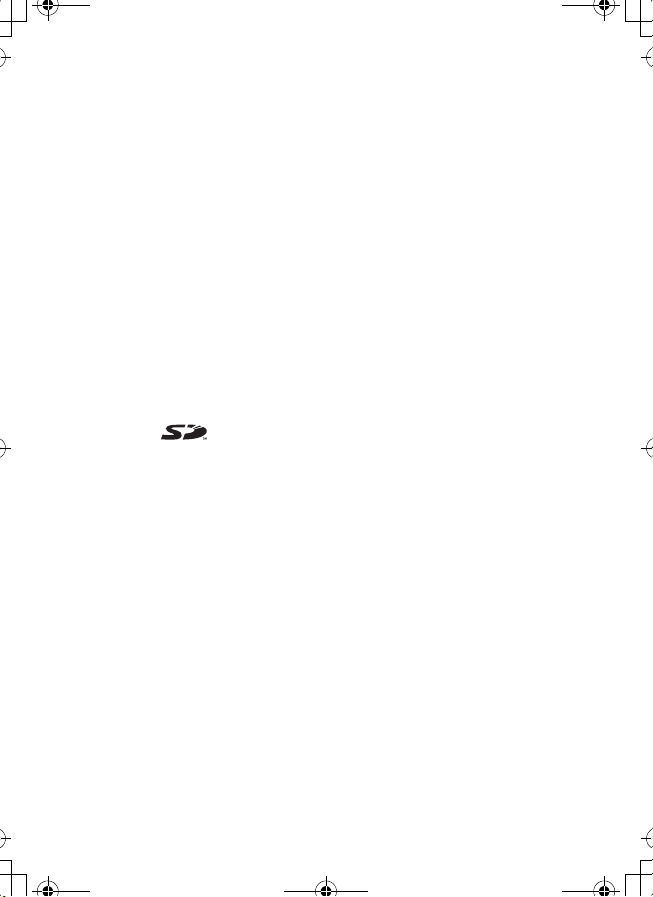
e_kb397.book Page 1 Thursday, May 19, 2005 5:48 PM
Благодарим Вас за покупку цифровой фотокамеры PENTAX.
Внимательно ознакомьтесь со всеми разделами данной инструкции.
Изложенная в них информация поможет вам освоить навыки работы
с фотокамерой и научит максимально использовать возможности
данной модели.
Об авторских правах
В соответствии с законом о защите авторских прав изображения, полученные с
помощью цифровой фотокамеры PENTAX в любых целях кроме личного
использования, могут копироваться и публиковаться только с разрешения автора.
Данный закон накладывает также определенные ограничения на выбор объекта
фотосъемки.
Для пользователей камеры
• При использовании фотокамеры вблизи установок, генерирующих сильные
магнитные поля или электромагнитные излучения, возможны сбои в работе
фотокамеры или стирание изображений.
• Жидкокристаллическая панель дисплея изготовлена с применением высокоточных
технологий. Хотя количество эффективных пикселей находится на уровне 99,99%
и выше, следует знать о том, что 0,01% могут работать некорректно. Однако это
явление никак не отражается на качестве изображения.
О торговых марках и товарных знаках
• PENTAX, Optio и smc PENTAX являются торговыми марками компании
PENTAX Corporation.
• Логотип SD является торговой маркой.
• Все прочие торговые марки и товарные знаки являются собственностью
их владельцев.
Данная продукция поддерживает технологию PRINT Image Matching III.
Использование цифровых камер, принтеров и программного обеспечения,
поддерживающих PRINT Image Matching, гарантирует оптимальное качество печати.
У принтеров, не совместимых с PRINT Image Matching III, некоторые функции
недоступны. Copyright 2001 Seiko Epson Corporation. Все права защищены.
PRINT Image Matching является торговой маркой корпорации Seiko Epson Corporation.
Логотип PRINT Image Matching является торговой маркой корпорации Seiko Epson
Corporation.
Информация о “PictBridge”
• Программное обеспечение “PictBridge” позволяет пользователю напрямую
подключать цифровую камеру к принтеру для распечатки изображений с помощью
унифицированного стандарта.
• Внешний вид камеры и ЖК-дисплеев, приведенные в данном руководстве, могут
отличаться от реального вида фотокамеры.
Page 2
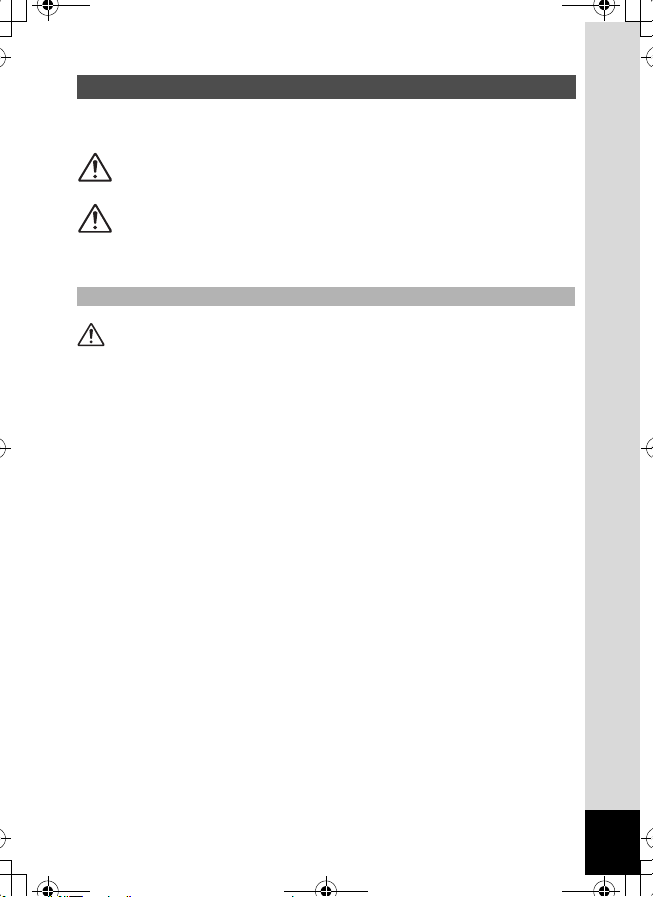
e_kb397.book Page 1 Thursday, May 19, 2005 5:48 PM
МЕРЫ БЕЗОПАСНОСТИ ПРИ РАБОТЕ С ФОТОКАМЕРОЙ
Хотя данная фотокамера и является безопасной в работе, следуйте всем
предостережениям, указанным в данном разделе.
Осторожно!
Внимание!
ПОДГОТОВКА К ФОТОСЪЕМКЕ
Осторожно!
• Не пытайтесь самостоятельно разбирать фотокамеру.
Внутренние электрические контакты находятся под высоким напряжением.
• Не касайтесь внутренних частей фотокамеры, ставших доступными в
результате е¸ падения или повреждения корпуса, так как есть вероятность
поражения электрическим током.
• Не давайте фотокамеру детям во избежание несчастных случаев.
• Храните карты памяти SD в местах, недоступных для детей.
• Используйте сетевой адаптер, указанный в данной инструкции
. Применение другой модели может вызвать возгорание или поражение
электрическим током.
• При появлении дыма или необычного запаха немедленно остановите съемку,
удалите из фотокамеры элементы питания или отключите сетевой адаптер.
После чего обратитесь в ближайший сервис центр Pentax. В обратном случае,
возможно возгорание камеры и удар электрическим током.
Несоблюдение этих мер безопасности может
привести к серьезным травмам.
Этот символ показывает, что невыполнение
данных предостережений может привести к
поломке фотокамеры или травмированию
пользователя.
1
Page 3
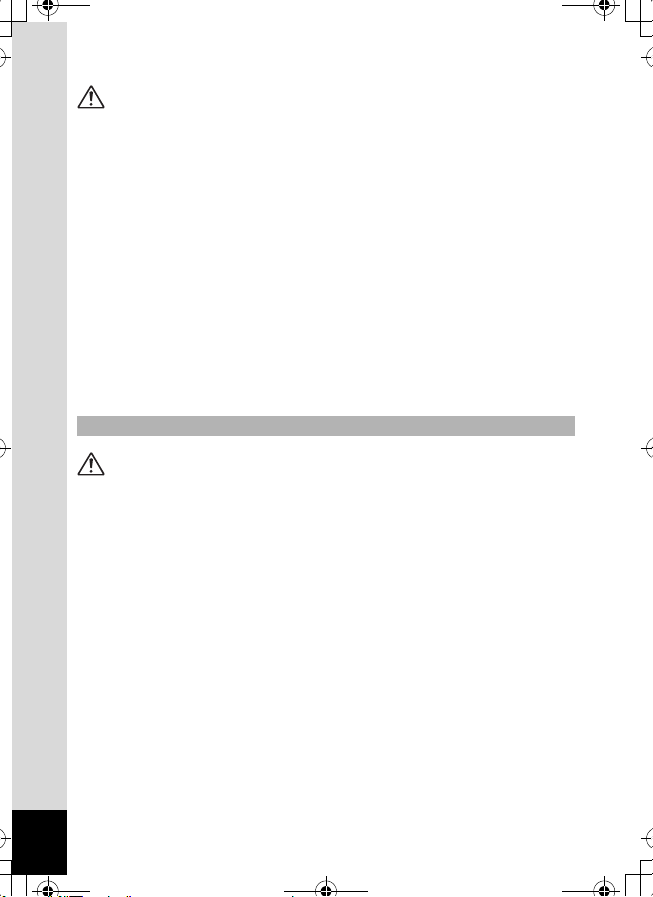
e_kb397.book Page 2 Thursday, May 19, 2005 5:48 PM
Внимание!
• Не пытайтесь разбирать или перезаряжать элементы питания. Не бросайте их
в огонь, так как это может привести к взрыву.
• Не перезаряжайте никаких элементов питания, кроме литий-ионных
аккумуляторов D-LI8, так как это может привести к возгоранию или взрыву.
• Во избежание ожога не держите пальцы на стекле вспышки во время ее
срабатывания.
• Если при срабатывании вспышка соприкасается с вашей одеждой, это может
привести к обесцвечиванию материала.
• Если электролит попал в глаза, не трите их, а промойте чистой водой, после
чего обратитесь к врачу.
• При попадании электролита на кожу или одежду тщательно смойте его водой.
• Немедленно удалите из камеры элемент питания, если он стал горячим или
появился дым. Действуйте осторожно, не обожгитесь.
• Некоторые детали фотокамеры могут нагреваться в процессе работы.
Соблюдайте осторожность.
• В случае повреждения жидкокристаллического дисплея не допускайте
попадания его фрагментов на кожу, в глаза и т.д.
Зарядное устройство и сетевой адаптер
Осторожно!
• Запрещается использовать изделие при напряжении выше номинального
(100-240 В). Использование непредусмотренного источника питания или
напряжения может вызвать возгорание или поражение электрическим током.
• Запрещается разбирать или вносить изменения в изделие.
Это может вызвать возгорание или поражение электрическим током.
• При появлении дыма или необычного запаха немедленно отключите изделие
и обратитесь в ближайший сервис центр PENTAX. В противном случае
возможно возгорание или поражение электрическим током.
• При попадании воды внутрь изделия обратитесь в ближайший сервис центр
PENTAX. В противном случае возможно возгорание или поражение
электрическим током.
• Во время грозы следует отсоединить кабель питания и не пользоваться
изделием. В противном случае возможно повреждение изделия, возгорание
или поражение электрическим током.
• Протирайте кабель питания от пыли, иначе существует опасность возгорания.
2
Page 4
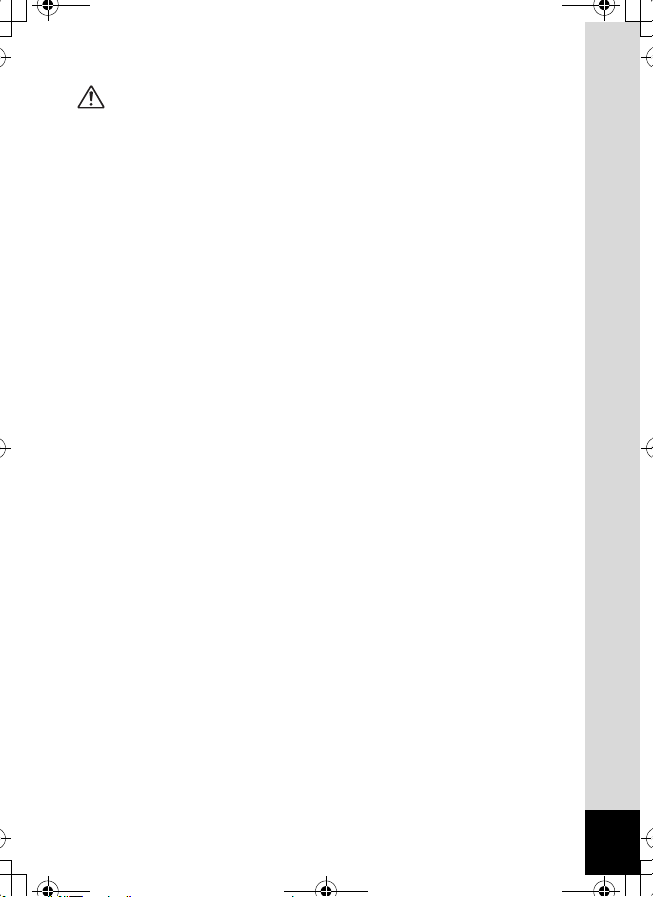
e_kb397.book Page 3 Thursday, May 19, 2005 5:48 PM
Внимание!
• Берегите электрокабель от повреждения какими-либо тяжелыми предметами
и т.п. В случае повреждения кабеля обращайтесь в ближайший сервис центр
PENTAX.
• Запрещается прикасаться к клеммам изделия, подключенного к источнику
питания.
• Если зарядное устройство не используется, удалите элементы питания и
отсоедините кабель.
• Не подключайте кабель мокрыми руками — это может вызвать поражение
электрическим током.
• Берегите устройство от ударов и падений на твердую поверхность — это
может привести к повреждениям.
• Для снижения уровня риска используйте только CSA/UL сертифицированный
комплект электрокабеля, провод типа SPT-2 или с большим сечением,
стандарта не менее 18 AWG, у которого один конец имеет напаянное
штырьковое (конфигурация NEMA), а второй — гнездовое соединение
(непромышленная конфигурация IEC) или эквивалент.
• Не используйте зарядное устройство для подзарядки посторонних элементов
питания. Это может привести к его перегреву или повреждению.
3
Page 5
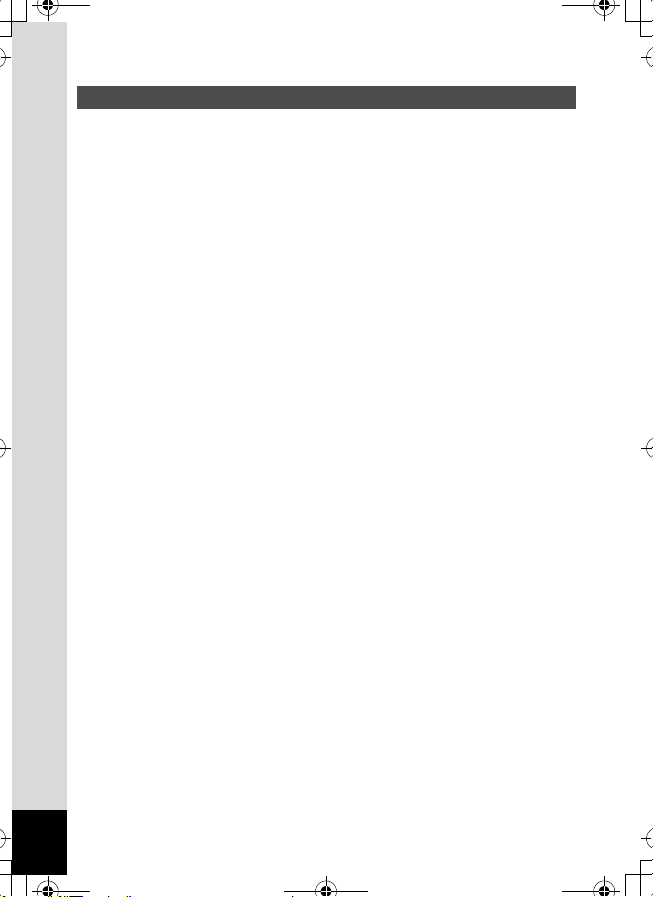
e_kb397.book Page 4 Thursday, May 19, 2005 5:48 PM
Советы по уходу за фотокамерой
• При поездках за границу не забудьте взять с собой международный
гарантийный талон, а также прилагаемые адреса пунктов обслуживания на
случай возникновения каких-либо проблем с камерой.
• Если камера долгое время не использовалась, проверьте ее работоспособность,
особенно перед проведением ответственных фотосъемок (например, на
бракосочетании или в путешествии). Записанные изображения и звуковые
комментарии могут быть утрачены, если при записи, воспроизведении или
передачи данных из камеры на компьютер и т.п. проявится неисправность
фотокамеры или карты памяти (SD) и пр.
• Объектив на этой камере не является сменным.
• Не применяйте для чистки фотокамеры растворители для красок, спирт и
бензин.
• Не храните фотокамеру в местах с повышенной температурой и влажностью,
например, в закрытом автомобиле на солнце.
• Не оставляйте фотокамеру в местах хранения химических реактивов.
Определите ей место с хорошей циркуляцией воздуха.
• Не используйте фотокамеру в таких местах, где она может контактировать с
водой, поскольку она не герметична. Оберегайте е¸ от дождя и брызг.
• Не подвергайте фотокамеру сильным вибрациям или сдавливанию.
Используйте мягкие прокладки при ее перевозке на мотоцикле, автомобиле,
катере и т.п.
• Температурный диапазон нормальной работы фотокамеры составляет от 0°C
до +40°С.
• При повышенной температуре ЖК монитор может потемнеть, но его свойства
восстанавливаются в нормальных условиях.
• Работа ЖК монитора может замедляться при низких температурах.
Следует помнить, что это не является дефектом камеры.
• Для поддержания нормальной работоспособности фотокамеры
рекомендуется каждый год или два проводить ее профилактику.
• При резких перепадах температуры возможна конденсация влаги как внутри,
так и на поверхности фотокамеры.
В таких случаях для смягчения температурного скачка в течение некоторого
времени выдерживайте камеру в чехле или сумке.
• Переносите фотокамеру в чехле во избежание попадания пыли, грязи, песка
и мелких насекомых на оптические поверхности и внутрь корпуса, так как это
может явиться причиной неполадок в ее работе. Неисправности такого рода
не являются основанием для гарантийного ремонта.
• Правила обращения с картами памяти изложены в разделе “Правила обращения
с картой памяти SD” (стр.22).
• Входящий в комплект сетевой шнур предназначен исключительно для
зарядного устройства D-BC8. Запрещается подключать его к другим
устройствам.
4
Page 6
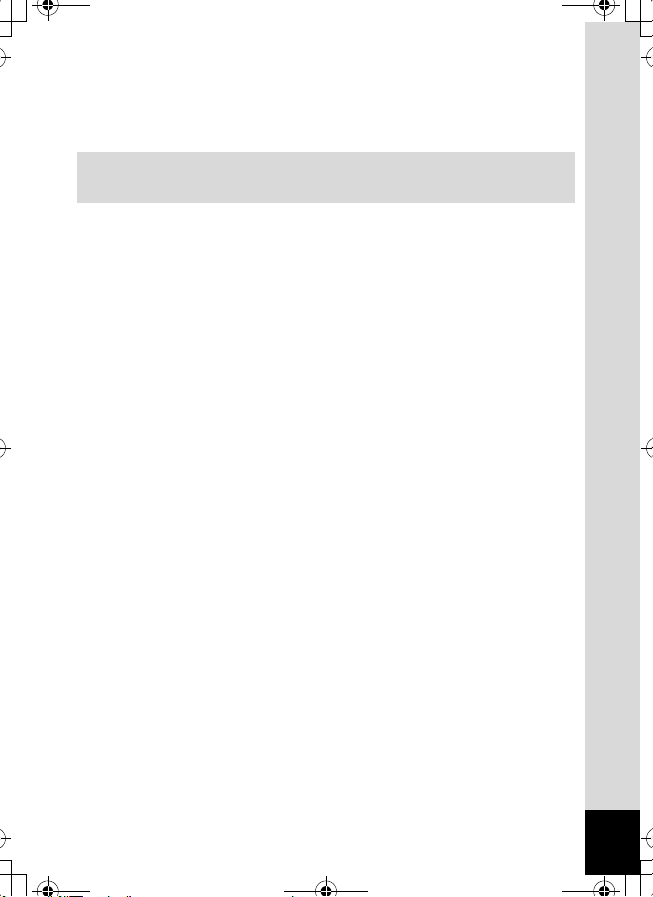
e_kb397.book Page 5 Thursday, May 19, 2005 5:48 PM
• Не надавливайте на ЖК монитор. Это может привести к сбою или поломке.
• Во избежание случайных повреждений не кладите камеру в задний карман
áðþê.
• При установке камеры на штатив не перетягивайте винт в гнезде камеры.
Стандарт безопасности светодиодов
Это устройство является цифровой фотокамерой, которая соответствует
стандарту безопасности IEC60825-1 для изделий со светодиодами Класса 1.
5
Page 7
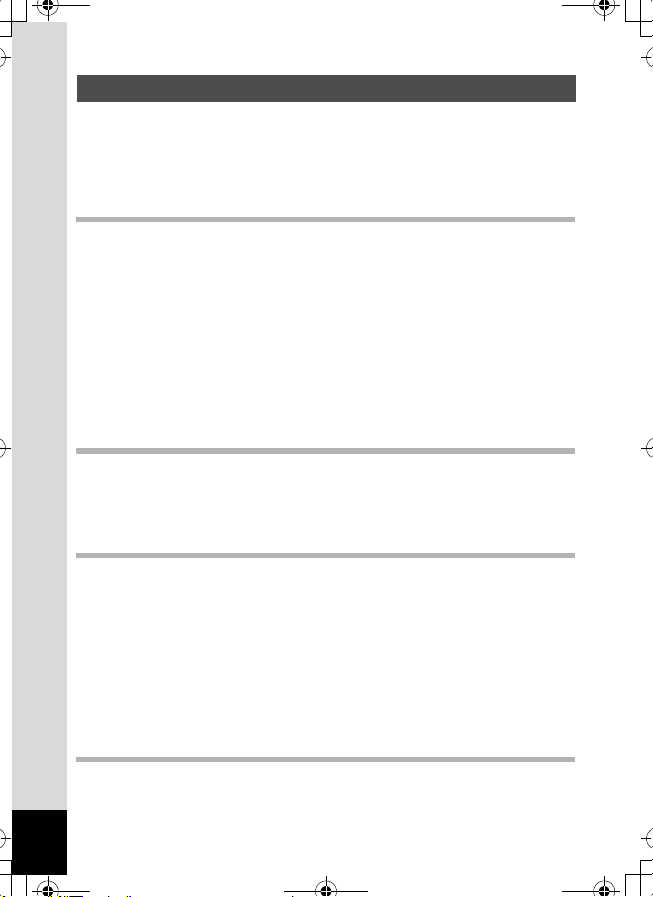
e_kb397.book Page 6 Thursday, May 19, 2005 5:48 PM
Coдержание
МЕРЫ БЕЗОПАСНОСТИ ПРИ РАБОТЕ С ФОТОКАМЕРОЙ .....................1
Советы по уходу за фотокамерой ...............................................................4
Основные разделы ........................................................................................9
Проверка содержимого упаковки .............................................................. 10
Название элементов камеры...................................................................... 11
Подготовка к съемке 13
Быстрый запуск 28
Обычные операции 32
Фотосъемка 46
6
Органы управления .....................................................................................12
Закрепление ремешка...................................................................................... 13
Питание фотокамеры .......................................................................................14
Установка элемента питания .....................................................................14
Извлечение элемента питания................................................................... 14
Зарядка аккумулятора................................................................................ 15
Зарядка аккумулятора в других странах ..................................................17
Использование сетевого адаптера
(приобретается отдельно)...................................................................... 19
Установка карты памяти SD ...........................................................................21
Размер и качество изображения ...............................................................23
Исходные установки
(Установка языка, даты и времени) .............................................................. 25
Выбор языка вывода информации ............................................................25
Ввод показаний даты/времени................................................................... 26
Фотосъемка........................................................................................................28
Воспроизведение кадров................................................................................ 30
Воспроизведение изображения .................................................................30
Воспроизведение предыдущего и последующего кадра......................... 30
Разворот отображаемого кадра ................................................................31
Включение и выключение фотокамеры ......................................................32
Включение камеры в режиме воспроизведения...................................... 33
Включение фотокамеры в режиме записи звука..................................... 33
Использование функциональных кнопок ...................................................34
Режим съемки .............................................................................................. 34
Режим воспроизведения............................................................................. 35
Режим фонограммы..................................................................................... 37
Программное меню ...........................................................................................38
Правила работы с меню..............................................................................38
Список меню ................................................................................................41
Работа с палитрой режимов ...........................................................................43
Работа с палитрой режимов.......................................................................43
Фотосъемка........................................................................................................46
Переключение режимов .............................................................................46
Выбор режима съемки ................................................................................46
Page 8
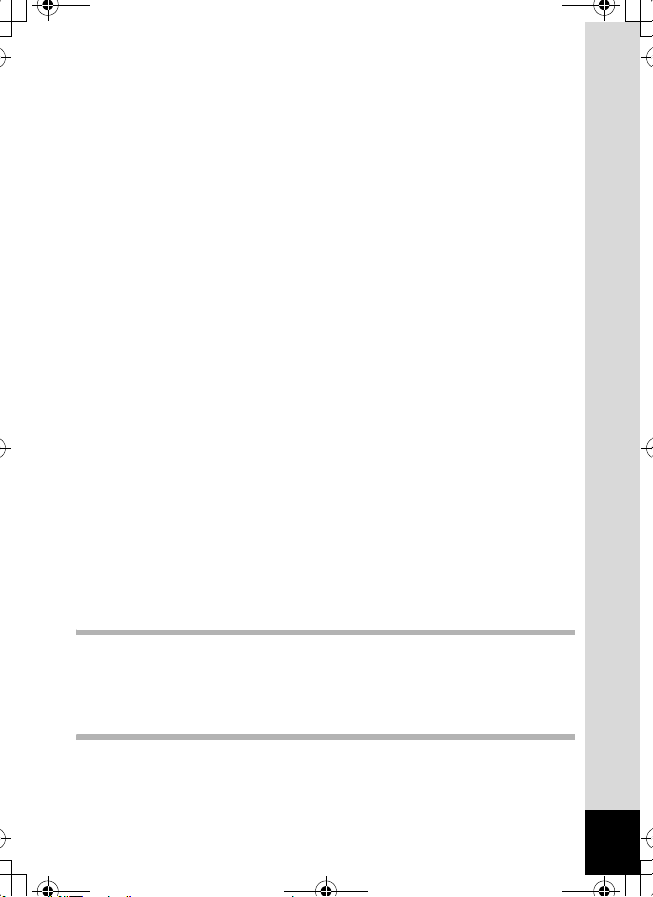
e_kb397.book Page 7 Thursday, May 19, 2005 5:48 PM
Дисплей в режиме съемки ..........................................................................46
Съемка простейшим способом (Зеленый режим)..................................... 49
Настройка функций (Режим Программный )............................................. 50
Выбор сюжетных программ съемки
(Сюжетные программы).......................................................................... 51
Съемка в условиях низкого освещения
(Режим Ночная съемка).......................................................................... 54
Съемка видеороликов (Режим Видео)......................................................55
Съемка панорамных кадров (Режим Панорама)...................................... 57
Съемка со спецэффектами ........................................................................59
Выбор пользовательского режима (Режим User)..................................... 63
Использование автоспуска......................................................................... 64
Использование пульта дистанционного управления ...............................65
Непрерывная съемка (Режим непрерывной съемки) ..............................67
Использование зума для изменения размера изображения................... 68
Видеосъемка с замедлением .....................................................................70
Установка функций съемки............................................................................72
Выбор режима фокусировки ......................................................................72
Выбор режима работы вспышки ................................................................75
Выбор разрешения изображения............................................................... 76
Выбор уровня качества............................................................................... 78
Установка баланса белого.......................................................................... 80
Изменение Зона фокусировки ..................................................................82
Выбор режима экспозамера ....................................................................... 83
Выбор чувствительности ............................................................................85
Установка экспозиции (Экспокоррекция)................................................. 86
Установка вспомогательной подсветки AF ..............................................87
Установка времени мгновенного просмотра ............................................88
Установка цветового режима (Цветовой режим)..................................... 89
Назначение часто используемых функций(Кнопки Fn) ...........................90
Назначение функций кнопке QUICK..........................................................92
Выбор резкости изображения .................................................................... 93
Выбор цветовой насыщенности .................................................................94
Выбор контраста изображения .................................................................. 95
Сохранение установок.....................................................................................96
Сохранение выбранных установок (Память настроек)............................ 96
Регистрация функций в пользовательском режиме ................................97
Сброс функций съемки на установки по умолчанию................................ 99
Запись и воспроизведение звука 100
Запись звука (Режим диктофона)................................................................ 100
Воспроизведение аудиозаписи.................................................................... 101
Добавление звукового комментария.......................................................... 102
Запись звукового комментария................................................................ 102
Воспроизведение звукового комментария .............................................103
Воспроизведение/Удаление/Редактирование 104
Воспроизведение............................................................................................104
Воспроизведение кадров.......................................................................... 104
Отображение с увеличением.................................................................... 104
Воспроизведение видеороликов.............................................................. 106
7
Page 9
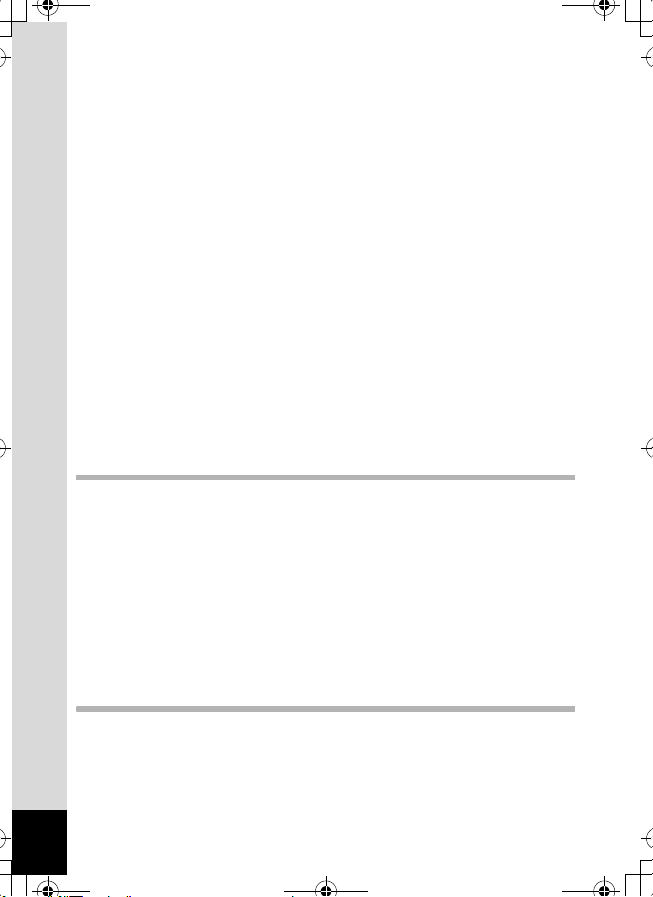
e_kb397.book Page 8 Thursday, May 19, 2005 5:48 PM
Информационный дисплей в режиме воспроизведения .......................108
Отображение 9 кадров .............................................................................109
Слайд-шоу ..................................................................................................110
Удаление изображений, видеосюжетов и фонограмм............................ 111
Удаление одиночного кадра, видеосюжета или аудиозаписи.............. 111
Удаление всех изображений ....................................................................113
Защита изображений, видео- и аудиозаписей от удаления
(Защитить).............................................................................................. 114
Просмотр изображений на экране телевизора......................................... 116
Воспроизведение изображения при помощи пульта ДУ
(приобретается отдельно).................................................................... 117
Настройка параметров печати (DPOF) ........................................................118
Печать одиночных изображений.............................................................. 118
Печать всех изображений......................................................................... 120
Прямой вывод на печать с помощью технологии PictBridge ................. 121
Подключение камеры к принтеру............................................................ 121
Печать одиночных изображений.............................................................. 122
Печать всех изображений......................................................................... 123
Печать с использованием установочных параметров DPOF ................124
Отключение фотокамеры от принтера ...................................................124
Редактирование изображений .....................................................................125
Изменение размера и качества изображения........................................125
Обрезка границ кадра............................................................................... 127
Редактирование снимков цветными фильтрами.................................... 128
Редактирование снимков фильтром яркости......................................... 129
Редактирование видеороликов ...............................................................131
Копирование файлов .....................................................................................134
Настройки фотокамеры 136
Настройки и функции..................................................................................... 136
Выбор экрана заставки............................................................................. 136
Форматирование карты памятиили внутренней памяти камеры.......... 138
Изменение параметров звука ..................................................................139
Изменение даты и времени ......................................................................141
Установка поясного времени ...................................................................143
Изменение языка отображения информации......................................... 145
Изменение режима USB-соединения ......................................................146
Изменение стандарта видеосигнала .......................................................146
Регулировка яркости монитора................................................................ 147
Функция энергосбережения (режим ожидания)..................................... 148
Установка автоматического выключения...............................................149
Настройка справочного дисплея.............................................................. 150
Сброс на исходные установки.................................................................. 151
Приложение 152
Перечень городов ...........................................................................................152
Дополнительные принадлежности.............................................................153
Сообщения........................................................................................................ 154
Неполадки и их устранение ..........................................................................156
Основные технические характеристики ....................................................158
ГАРАНТИЙНАЯ ПОЛИТИКА ...........................................................................161
8
Указатель.......................................................................................................... 165
Page 10
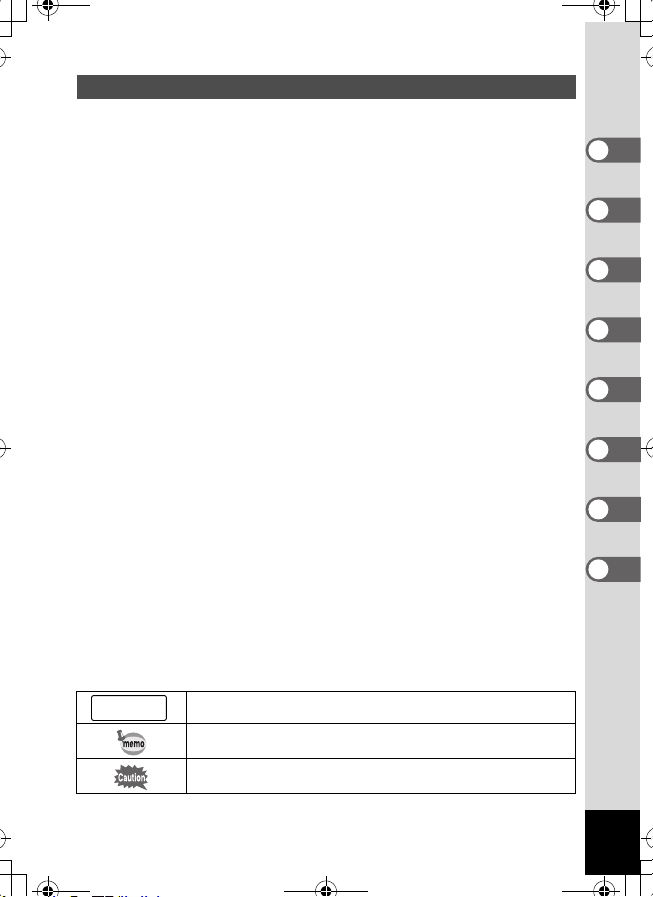
e_kb397.book Page 9 Thursday, May 19, 2005 5:48 PM
Основные разделы
Данная инструкция состоит из следующих разделов.
1 Подготовка к съемке —————————————————————————————————————————————
В данном разделе описана процедура первой подготовки фотокамеры после ее
покупки. Внимательно прочитайте его.
2 Быстрый запуск ——————————————————————————————————————————————————
В данном разделе описан простейший способ съемки и воспроизведения
кадров. Воспользуйтесь им, если вы хотите приступить к съемке немедленно.
3 Обычные операции ———————————————————————————————————————————————
В данном разделе описаны общие операции типа работы различных кнопок и
способа использования меню. Для получения дополнительной информации
обратитесь к соответствующему разделу [Фотосъемка], [Запись и
воспроизведение звука] и [Воспроизведение/Стирание/Редактирование
изображений].
4 Фотосъемка ——————————————————————————————————————————————————————
В данном разделе описаны различные способы съемки изображений и
использования соответствующих функций, включая экран режимов съемки,
а также выбор оптимальной сюжетной программы.
5 Запись и воспроизведение звука——————————————————————————————————
В данном разделе описаны процедуры записи звука в режиме диктофона,
добавления звукового комментария к снимку, а также их воспроизведение.
6 Воспроизведение/Удаление/Редактирование —————————————————————
В данном разделе описывается воспроизведение изображений на мониторе
камеры или экране телевизора, удаление, изменение размеров и обрезка
изображений, а также распечатка снимков на принтере.
7 Настройки фотокамеры———————————————————————————————————————————
Здесь описаны способы настройки камеры и изменения установок.
8 Приложение ——————————————————————————————————————————————————————
Здесь приведены описания сообщений, отображаемых на ЖК мониторе,
а также возможных действий в случае неисправности.
1
2
3
4
5
6
7
8
Ниже приведены пояснения символов, используемых в данной инструкции.
обозначает номер страницы, на которой приведено описание
1
соответствующей операции.
обозначает полезную информацию.
указывает меры предосторожности, которые необходимо соблюдать
при работе с фотокамерой.
9
Page 11
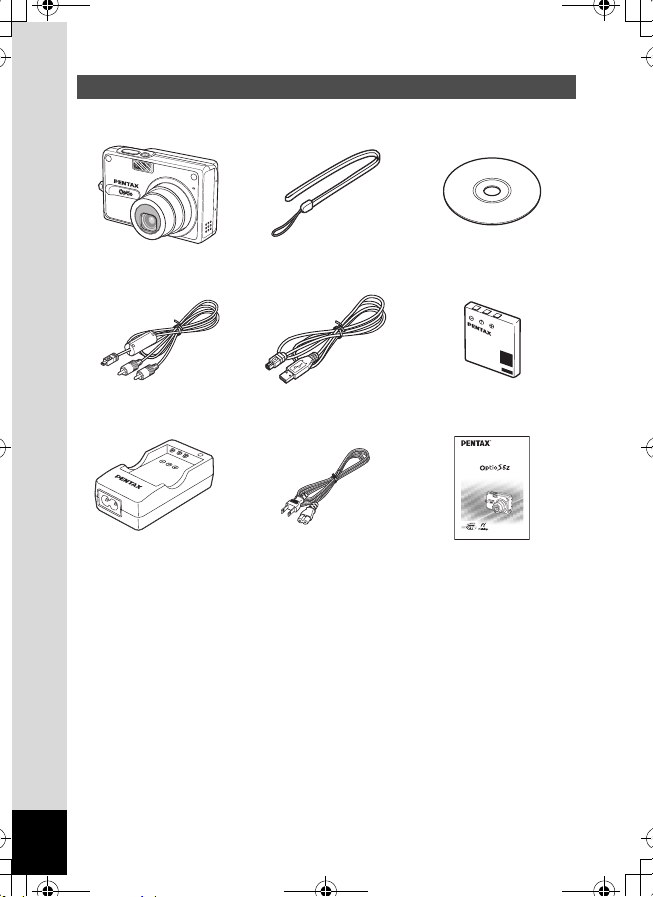
e_kb397.book Page 10 Thursday, May 19, 2005 5:48 PM
Проверка содержимого упаковки
Фотокамера
Optio S5z
AV кабель
I-AVC7 (∗)
Зарядное устройство для
аккумуляторов
D-BC8 (∗)
Эти аксессуары (∗) можно также приобрести отдельно.
Относительно других принадлежностей см. “Дополнительные принадлежности” (стр.153).
Тип сетевого шнура со штекером
D-CO2A Австралия / D-CO2E Европа / D-CO2H Гонконг, Великобритания /
D-CO2J Япония / D-CO2K Корея / D-CO2U США и Канада
Ремешок
O-ST20 (∗)
USB кабель
I-USB17 (∗)
Сетевой шнур (∗) Инструкция по эксплуатации
Диск CD с программным
обеспечением S-SW35
аккумулятор D-LI8 (∗)
(настоящее руководство)
10
Литий-ионный
Digital Camera
Operating Manual
To ensure the best performance from
your camera, please read the Operatin
Manual before using the camera.
Page 12
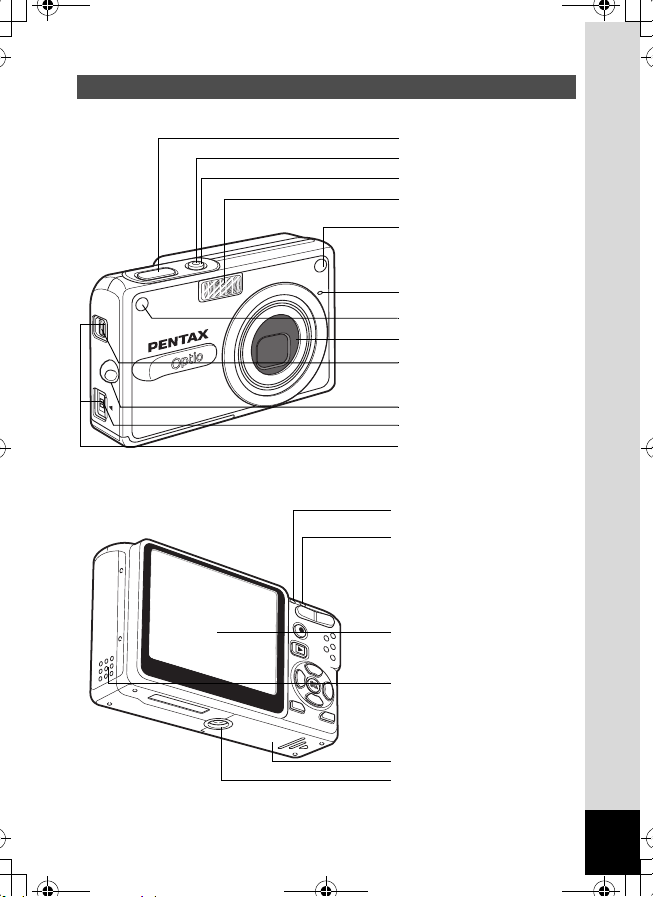
e_kb397.book Page 11 Thursday, May 19, 2005 5:48 PM
Название элементов камеры
Вид спереди
Вид сзади
Кнопка спуска
Индикатор включения
Основной выключатель
Вспышка
Лампочка автоспуска/
Лампочка подсветки АФ
Микрофон
Приемник пульта ДУ
Объектив
Ïîðò USB/AV
Проушина для ремешка
Разъем внешнего источника
питания
Крышки разъемов
Индикатор вспышки (красный)
Индикатор фокусировки
(зеленый)
ЖК монитор
Динамик
Крышка отсека питания/карты
Штативное гнездо
11
Page 13
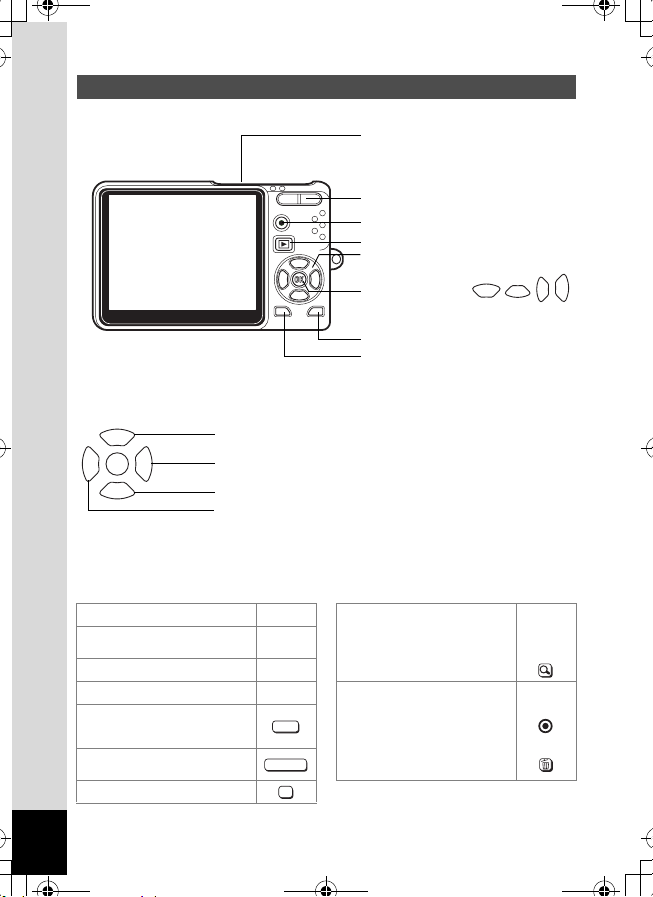
e_kb397.book Page 12 Thursday, May 19, 2005 5:48 PM
Органы управления
Основной выключатель
Кнопка зума
Кнопка QUICK/
Q Кнопка воспроизведения
Джойстик
i
Кнопка OK/дисплея ( )
Кнопка MODE
Кнопка MENU
Джойстик
В этом руководстве по эксплуатации используются обозначения кнопок
джойстика, как показано ниже.
Кнопка джойстика (2)
Кнопка джойстика (5)
Кнопка джойстика (3)
Кнопка джойстика (4)
b
OK
g
q
Вспомогательная индикация
В процессе работы на ЖК мониторе отображается информация о работе
различных кнопок.
Расшифровка символов приведена в таблице.
Кнопка джойстика (2)
Кнопка джойстика
Кнопка джойстика (4)
Кнопка джойстика (5)
Кнопка меню (MENU)
Кнопка спуска
Кнопка подтверждения OK
(5)
2
3
4
5
MENU
SHUTTER
OK
Кнопка зума
для цифрового
зумирования
для кадрирования
Кнопка QUICK/i
для работы в
качестве кнопки
QUICK
для удаления
изображения
12
g
q
b
y
Page 14
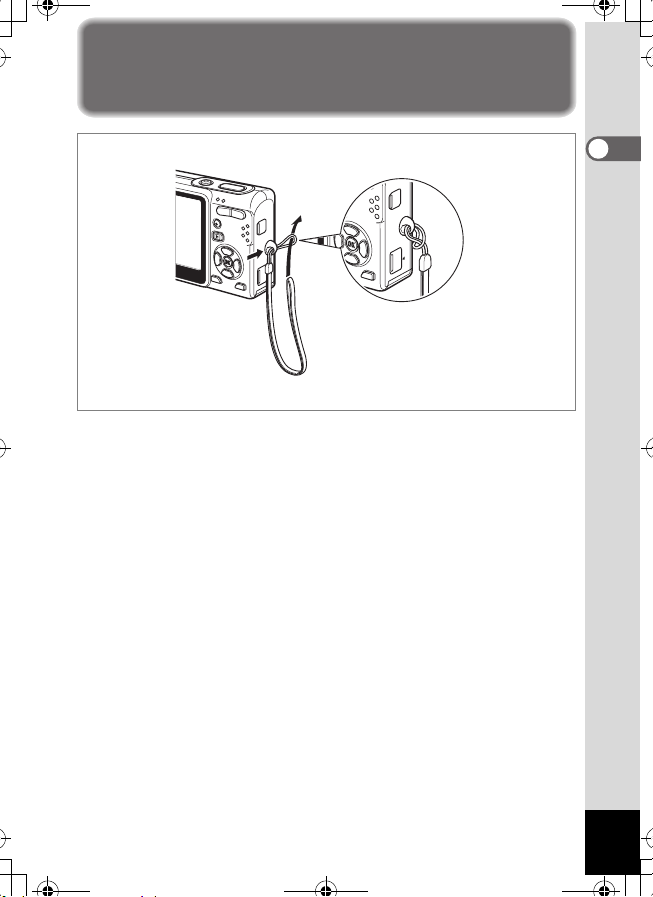
e_kb397.book Page 13 Thursday, May 19, 2005 5:48 PM
Подготовка к съемке
Закрепление ремешка
Проденьте узкий конец ремешка через проушину, второй конец проденьте
через петлю.
1
Подготовка к съемке
13
Page 15
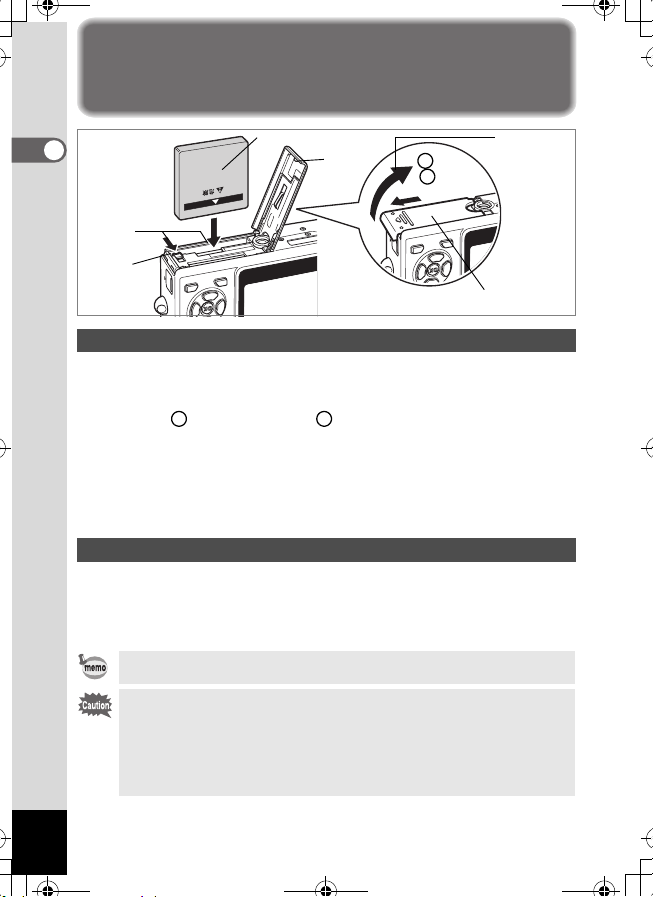
e_kb397.book Page 14 Thursday, May 19, 2005 5:48 PM
Питание фотокамеры
1
Подготовка к съемке
2
Защелка
отсека
Аккумулятор
3
2
1
Крышка отсека питания/карты памяти
1
Установка элемента питания
Установите элемент питания, прилагаемый к фотокамере.
1 Откройте крышку отсека питания / карты памяти.
Сдвиньте защелку крышки отсека питания / карты памяти в направлении
1 2
стрелки и откройте крышку .
2 Нажав боковой стороной аккумулятора на защелку
отсека, вставьте его в отсек по направлению стрелки
таким образом, чтобы символ
монитору.
2 был обращен к
3 Закройте крышку отсека.
Извлечение элемента питания
1 Откройте крышку отсека.
2 Для того чтобы удалить аккумулятор, сдвиньте пальцем
защелку в том же направлении, что и при его установке.
Извлеките элемент питания.
Для продолжительных съемок рекомендуется использовать сетевой
адаптер К-AC8Е (приобретается отдельно). (1 ñòð.19)
• Соблюдайте полярность при установке элемента питания.
• Запрещается открывать крышку отсека питания или вынимать аккумулятор,
когда фотокамера включена.
• Если вы не собираетесь использовать фотокамеру в течение длительного
времени, удалите элемент питания.
• Если фотокамера долго находится без элемента питания, происходит
сброс показаний даты.
14
Page 16
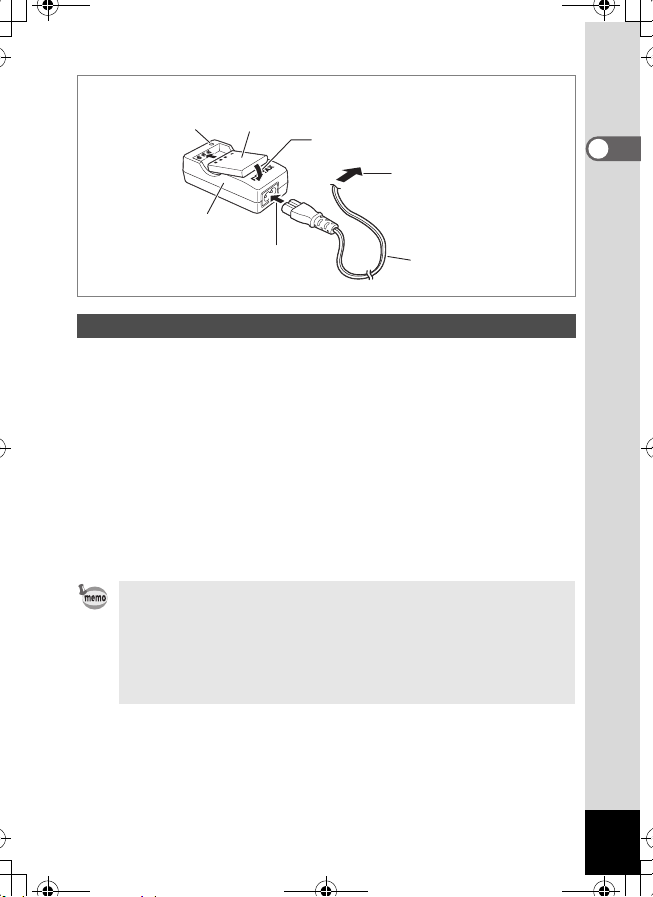
e_kb397.book Page 15 Thursday, May 19, 2005 5:48 PM
Индикатор заряда
Зарядное устройство
для аккумуляторов
Аккумулятор
1
3
 ñåòü
2
Сетевой шнур
Зарядка аккумулятора
Перед использованием камеры в первый раз или при появлении сообщения
[Bettery depleted] для подзарядки аккумулятора воспользуйтесь зарядным
устройством D-BC8.
1 Подключите сетевой шнур со штекером к зарядному
устройству для элементов питания.
2 Вставьте сетевой шнур со штекером в сетевую розетку.
3 Установите аккумулятор в зарядное устройство таким
образом, чтобы была видна надпись PENTAX.
Индикатор зарядного устройства в процессе зарядки светится красным
цветом и по окончании подзарядки становится зеленым.
4 По окончании зарядки извлеките элемент питания из
зарядного устройства.
• Время полной зарядки составляет около 100 минут.
Нормальный диапазон температуры окружающего воздуха для зарядки
элемента питания: от 0°C до 40°C.
• Время зарядки может изменяться в зависимости от окружающей
температуры и условий зарядки.
• В конце срока службы аккумулятора время работы фотокамеры
уменьшается даже в случае его полного заряда. В этом случае
необходимо заменить элемент питания.
1
Подготовка к съемке
15
Page 17
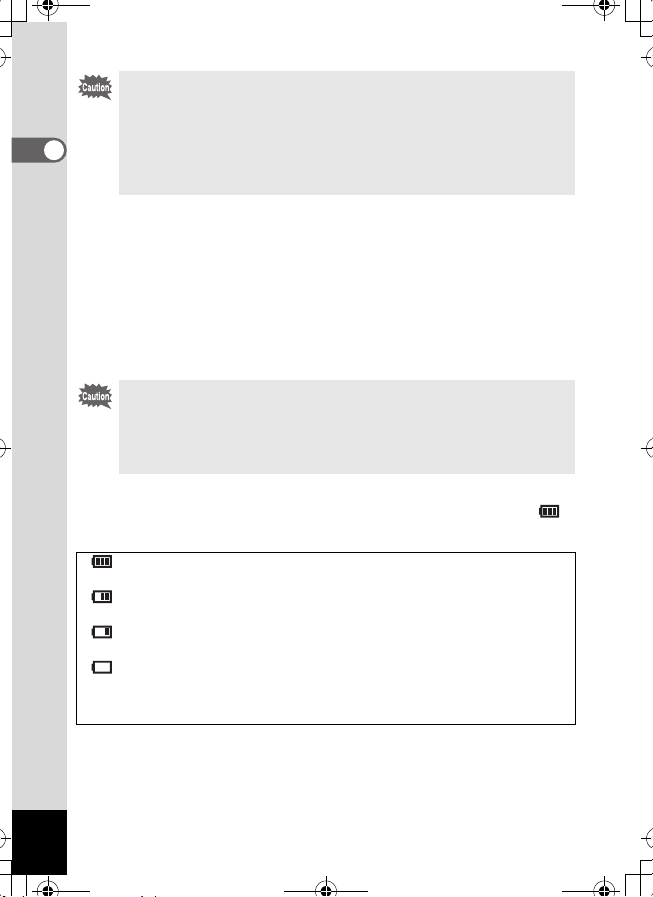
e_kb397.book Page 16 Thursday, May 19, 2005 5:48 PM
• Всегда подзаряжайте аккумулятор перед первым использованием
камеры или после длительного перерыва в ее использовании.
• Зарядное устройство D-BC8 запрещается использовать для зарядки
каких-либо других элементов питания кроме литий-ионного аккумулятора
1
Подготовка к съемке
D-LI8. В противном случае возможен перегрев или повреждение
зарядного устройства.
• Если аккумулятор установлен правильно, но индикатор заряда мигает,
элемент питания неисправен. Замените его.
• Приблизительное время работы (в случае полного заряда D-LI8)
Количество записываемых изображений: около 180 (при 23°C,
включенном ЖК мониторе
и использовании вспышки
для 50% кадров)
Время работы в режиме воспроизведения: около 150 мин.
Время работы в режиме записи видеосюжета:около 70 мин.
Время работы в режиме записи фонограммы: около 250 мин.
• Количество записываемых изображений определено по стандарту CIPA
и может изменяться в зависимости от режима и условий съемки.
• При пониженной температуре работа элемента питания временно
ухудшается. При пониженной температуре держите камеру в кармане или
под верхней одеждой. Работа элемента питания восстановится при
комнатной температуре.
• Если вы отправляетесь в путешествие или планируете снимать при
пониженной температуре, возьмите с собой запасной аккумулятор.
• Индикатор уровня заряда элемента питания
Проверяйте уровень заряда элементов питания с помощью символа ,
отображаемого на ЖК мониторе.
(индикатор зеленый) : Элемент питания заряжен.
↓
(индикатор зеленый) : Элемент питания частично разряжен.
↓
(индикатор желтый) : Элемент питания почти разряжен.
↓
(индикатор красный) : Элемент питания разряжен полностью.
↓
[Bettery depleted]
(Источник питания разряжен)
После появления этого сообщения камера
:
автоматически выключается.
16
Page 18
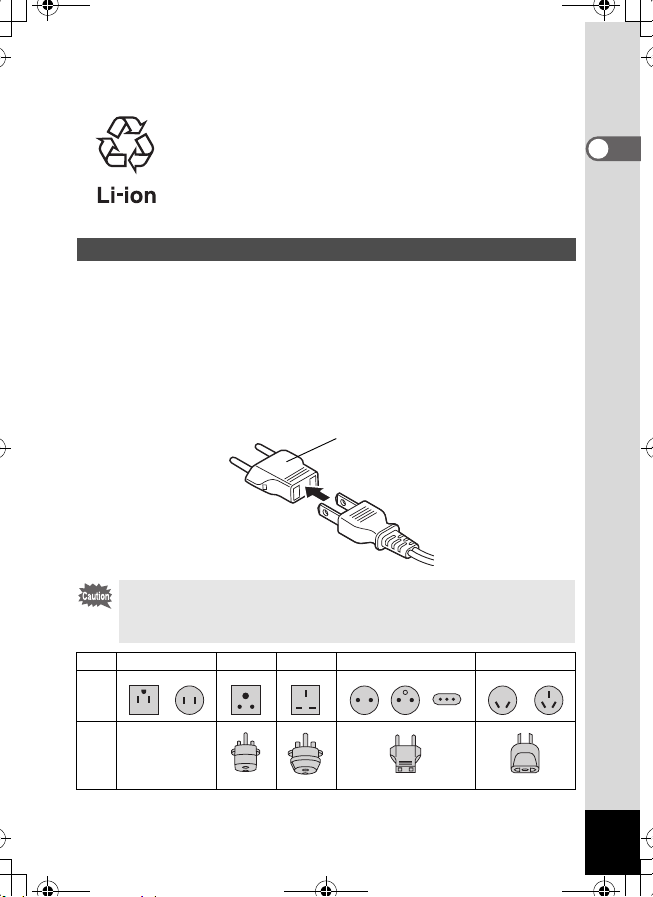
e_kb397.book Page 17 Thursday, May 19, 2005 5:48 PM
• Элементы питания, подлежащие вторичной переработке
Этот символ обозначает, что элемент питания подлежит
вторичной переработке. Заклейте клеммы изоляционной
лентой и отнесите элемент питания в соответствующий
пункт приема.
Зарядка аккумулятора в других странах
Поставляемое с фотокамерой зарядное устройство рассчитано на
напряжение (100-240 В) и частоту (50 Гц, 60 Гц) переменного тока в стране
или регионе использования.
Однако, форма электрических розеток в разных странах может отличаться.
Поэтому перед поездкой за рубеж рекомендуется брать с собой
соответствующий адаптер (см. “Типы штепсельных розеток в различных
странах и регионах мира” (стр.18)). (Форма электрических розеток может
быть разной в разных регионах одной страны.)
Форма электрических розеток не влияет на метод подзарядки.
Штепсель-адаптер
• Использование устаревшего трансформатора может привести к
неисправностям в работе.
• Отсоедините адаптер от источника питания, когда зарядное устройство
не используется.
Òèï A B BF C S
Форма
1
Подготовка к съемке
Штепсель-
адаптер
–
17
Page 19
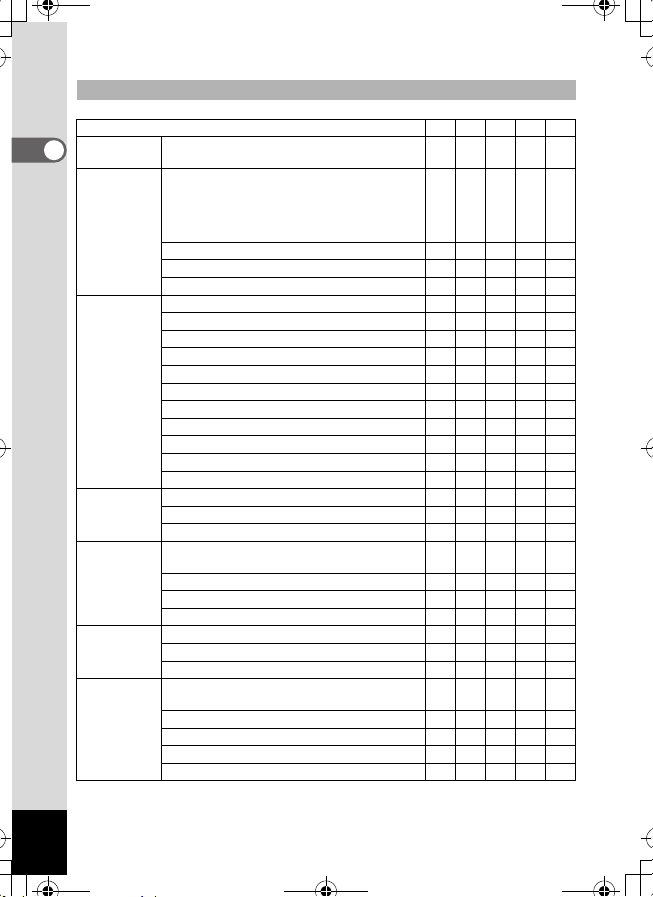
e_kb397.book Page 18 Thursday, May 19, 2005 5:48 PM
Типы штепсельных розеток в различных странах и регионах мира
Северная
1
Америка
Подготовка к съемке
Европа,
страны СНГ
Àçèÿ Тайвань, Япония 9
Океания Австралия, Тонга, Новая Зеландия, Фиджи 9
Центральная
и Южная
Америка
Ближний
Восток
Африка Канарские острова, Гвинея, Мозамбик,
США, Канада 9
Исландия, Ирландия, Италия, Украина,
Австрия, Нидерланды, Казахстан, Греция,
Швеция, Дания, Германия, Норвегия, Венгрия,
Финляндия, Франция, Беларусь, Бельгия,
Румыния, Россия.
Великобритания 99
Испания 99
Швейцария, Польша, Португалия 99
Шри-Ланка, Мальдивские о-ва 9
Непал, Бангладеш, Монголия 9
Вьетнам 99
Индия, Индонезия, Пакистан, Макао 99
Таиланд 999
Корея 99 9
Филиппины 999
Сингапур, Гонконг 99
Китай 99999
Малайзия 999
Ãóàì 9
Таити 9
Колумбия, Ямайка, Гаити, Панама, Багамы,
Пуэрто-Рико, Венесуэла, Мексика
Бразилия, Перу 99
×èëè 99
Аргентина 999
Израиль, Иран 9
Кувейт 99
Иордания 99
Марокко
Кения, ЮАР 99
Алжир 999
Египет 999
Замбия, Танзания 99
ABBFCS
9
9
9
18
Page 20
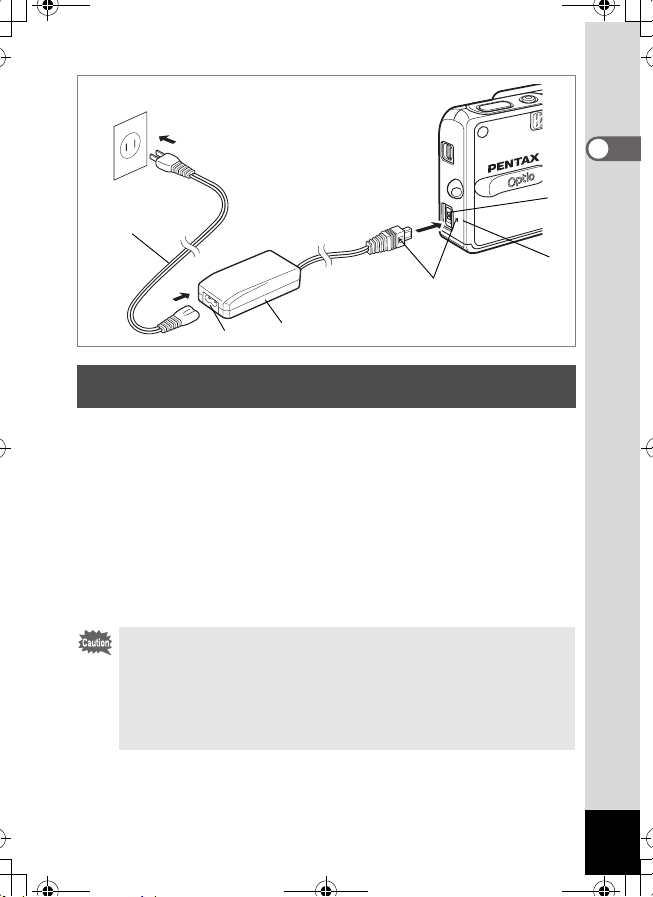
e_kb397.book Page 19 Thursday, May 19, 2005 5:48 PM
 ñåòü
4
Сетевой шнур
3
Символы 4
Сетевой адаптер
1
2
Использование сетевого адаптера
(приобретается отдельно)
Если вы предполагаете использовать ЖК монитор в течение длительного
времени или подключить фотокамеру к персональному компьютеру,
используйте сетевой адаптер К-AC8Е.
1 Прежде чем открыть отсек разъемов, убедитесь, что
камера выключена.
2 Вставьте шнур сетевого адаптера в сетевой разъем
камеры таким образом, чтобы символы 4 совпали.
3 Подключите сетевой шнур со штекером к сетевому
адаптеру.
4 Вставьте сетевой шнур со штекером в сетевую розетку.
• Перед подключением/отключением сетевого адаптера убедитесь в том,
что фотокамера выключена.
• При подключении сетевого адаптера убедитесь, что все штекеры прочно
вошли в разъемы. Если во время съемки, произойдет разъединение
адаптера, изображение будет потеряно.
• Изучите инструкцию на сетевой адаптер.
• При подключении кабеля к сетевому разъему камеры совмещайте
символы 4. Не прилагайте излишних усилий, чтобы не повредить разъем.
1
Подготовка к съемке
19
Page 21
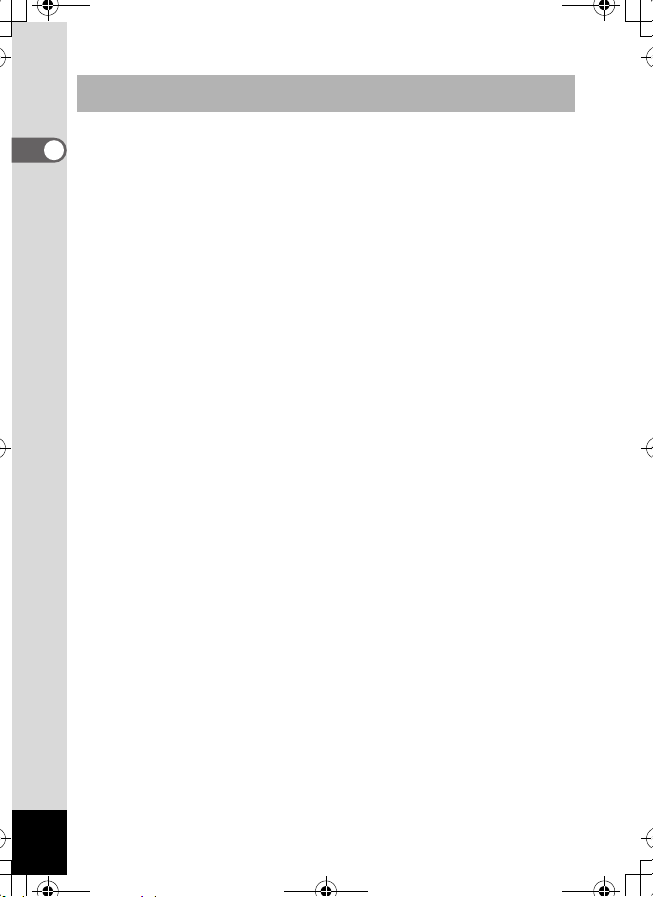
e_kb397.book Page 20 Thursday, May 19, 2005 5:48 PM
Меры предосторожности при работе с зарядным устройством и
сетевым адаптером
Чтобы не допустить возгорания или поражения электрическим током во
время работы с адаптером или зарядным устройством, ознакомьтесь с
1
разделом “МЕРЫ БЕЗОПАСНОСТИ ПРИ РАБОТЕ С ФОТОКАМЕРОЙ” на
Подготовка к съемке
стр. 1. Технические характеристики зарядного устройства и сетевого
адаптера приведены в стр. 160.
20
Page 22
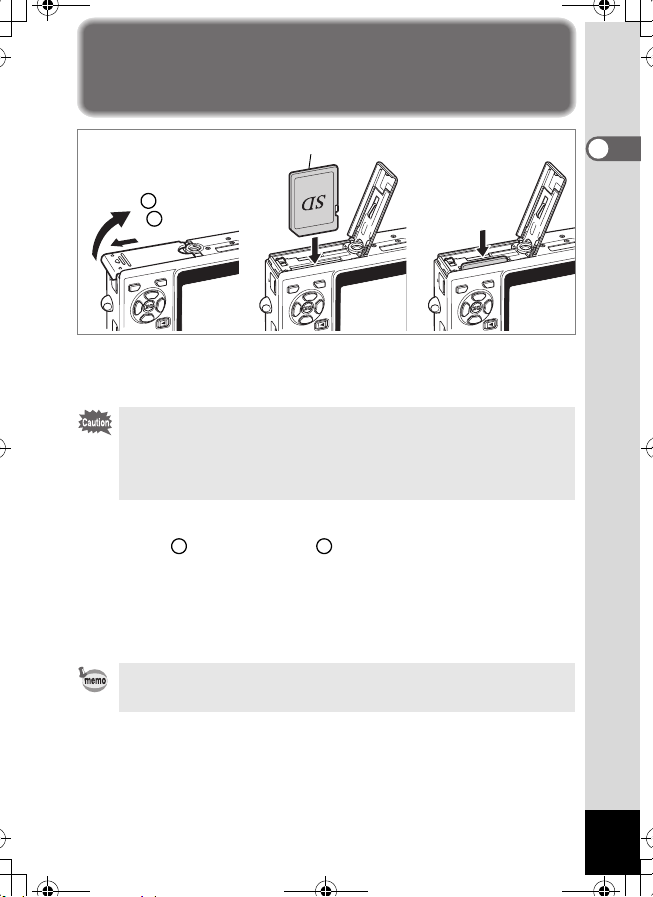
e_kb397.book Page 21 Thursday, May 19, 2005 5:48 PM
Установка карты памяти SD
Карта памяти SD
2
1
321
Чтобы извлечь
карту памяти,
нажмите на нее
и вытащите из
отсека.
В данной камере может использоваться карта памяти SD.
Если установлена карта памяти, изображения записываются на нее,
в противном случае - во встроенную память.
• Перед установкой или удалением карты памяти следует выключить
фотокамеру.
• Новые карты памяти и карты памяти, использовавшиеся с другими
камерами, необходимо предварительно отформатировать. См.
“Форматирование карты памяти или внутренней памяти камеры”
(стр.138).
1 Откройте крышку отсека.
Сдвиньте защелку крышки отсека питания / карты памяти в направлении
1 2
стрелки и откройте крышку .
2 Вставьте до щелчка карту памяти таким образом, чтобы
сторона с меткой 2 была обращена к монитору.
3 Закройте крышку отсека.
Чтобы извлечь карту памяти, нажмите на не¸ в направлении стрелки и
вытащите из отсека.
Количество записываемых изображений определяется емкостью карты
памяти или встроенной памяти, а также выбранным размером и уровнем
качества изображений. (1ñòð.23)
1
Подготовка к съемке
21
Page 23
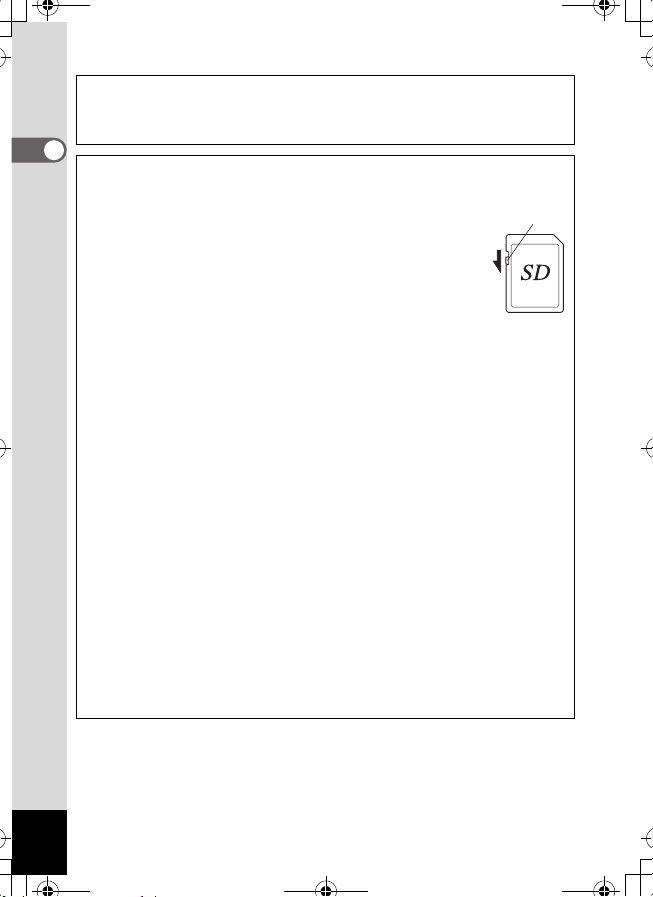
e_kb397.book Page 22 Thursday, May 19, 2005 5:48 PM
Создание резервной копии данных
Для предотвращения потери кадров, записанных во внутреннюю память камеры,
рекомендуется периодически проводить резервное копирование файлов на
персональный компьютер или другие носители информации.
1
Подготовка к съемке
Правила обращения с картой памяти SD
• Перед тем, как открывать отсек питания / карты памяти, следует выключить
фотокамеру.
• Карты памяти SD имеют механизм защиты записи. В положении
[LOCK] запись, удаление изображений и форматирование карты
памяти невозможны.
• Соблюдайте осторожность при удалении карты памяти сразу
после записи кадра, так как она может быть горячей.
• Запрещается открывать отсек карты памяти или выключать
фотокамеру в процессе записи, воспроизведения или при
передаче данных на компьютер через USB-кабель, так как это
может привести к потере данных или повреждению карты.
• Запрещается изгибать карту или подвергать ее механическим воздействиям.
Не допускайте попадания воды на карту и защищайте ее от высокой температуры.
• Новые карты памяти и карты памяти, использовавшиеся с другими камерами,
необходимо предварительно отформатировать. См. “Форматирование карты памяти
или внутренней памяти камеры” (стр.138).
• Запрещается извлекать карту памяти в процессе форматирования, т.к. это может
привести к ее повреждению и дальнейшей непригодности.
• В случаях, указанных ниже, возможно стирание данных, записанных на карту памяти
SD. PENTAX не несет никакой ответственности за потерю данных
(1) при неправильной установке карты памяти.
(2) при воздействии на карту памяти статического электричества или электрических
помех.
(3) если карта памяти не использовалась в течение длительного времени.
(4) если в момент записи или доступа к данным, записанным на карту, была удалена
карта памяти, отсоединился сетевой адаптер или был удален аккумулятор.
• Срок службы карты памяти SD ограничен. Если карта не используется в течение
длительного времени, данные на ней могут быть утеряны. Периодически сохраняйте
записанные изображения на персональный компьютер.
• Не используйте и не храните карту памяти в таких местах, где на нее может
воздействовать статическое электричество или электрические помехи.
• Не используйте и не храните карту памяти под прямым солнечным светом, так как при
этом возможны резкие изменения температуры и конденсация влаги.
• При использовании карты памяти SD с низкой скоростью записи запись видеоролика
может остановиться, несмотря на достаточную емкость памяти, а фотосъемка и
воспроизведение могут занять больше времени.
• При покупке карты памяти SD убедитесь в ее совместимости с вашей фотокамерой на
веб-сайте PENTAX или же в ближайшем центре обслуживания PENTAX.
Механизм защиты
памяти
22
Page 24
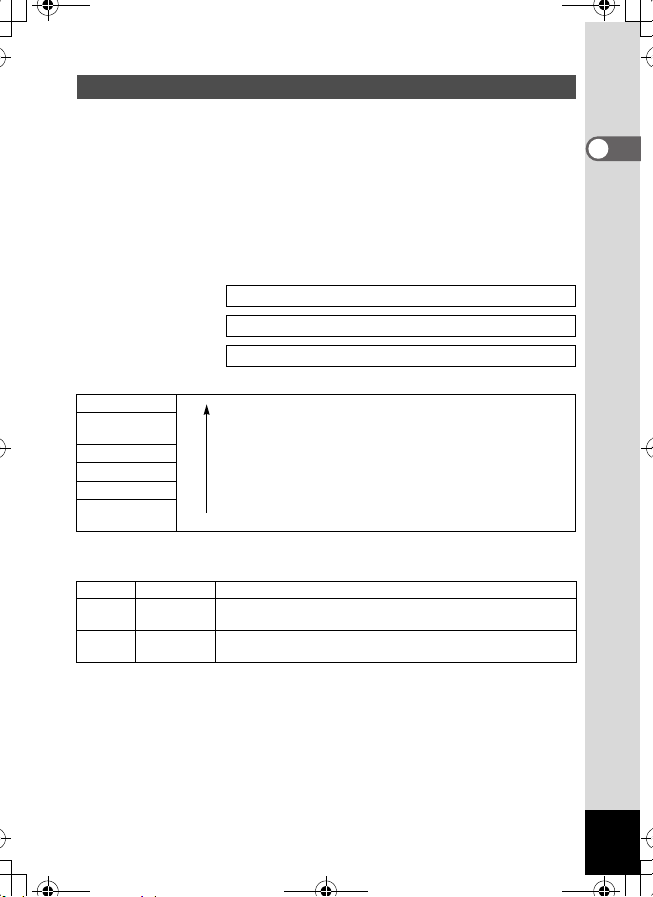
e_kb397.book Page 23 Thursday, May 19, 2005 5:48 PM
Размер и качество изображения
Выберите оптимальные для ваших целей размер и уровень качества снимка.
Более высокий уровень качества и разрешение позволяют распечатать
более четкие фотографии, но увеличение объема данных снижает лимит
записи.
Если выбрано высокое качество и большой размер изображения, может
потребоваться не менее десяти секунд для завершения записи после
съемки кадра.
Выберите соответствующее разрешение и уровень качества в меню [A
Съемка].
Правила работы с меню 1ñòð.38
Выбор разрешения 1ñòð.76
Выбор уровня качества изображения 1ñòð.78
Оптимальные размеры в зависимости от цели
5M (2560×1920)
4M (2304×1728)
3M (2048×1536)
2M (1600×1200)
1024 (1024×768)
640 (640×480)
Исходной установкой является 5M (2560×1920).
Оптимальное качество в зависимости от цели
C Наилучшее Минимальная степень сжатия. Для больших снимков формата А4.
Повышенное
D
Хорошее
E
Исходной установкой является D.
Печать на принтере изображений с высоким разрешением,
Печать снимков формата A4 и более, редактирование и
обработка изображений
Печать снимков формата открытки
0
Для размещения изображений на веб-сайтах, для пересылки
Более качественное
снимков по электронной почте
Стандартная степень сжатия. Для распечатки фотоснимков и
просмотра на мониторе компьютера.
Максимальная степень сжатия файла. Используется для
отправки по электронной почте и размещения на веб-сайте.
1
Подготовка к съемке
23
Page 25
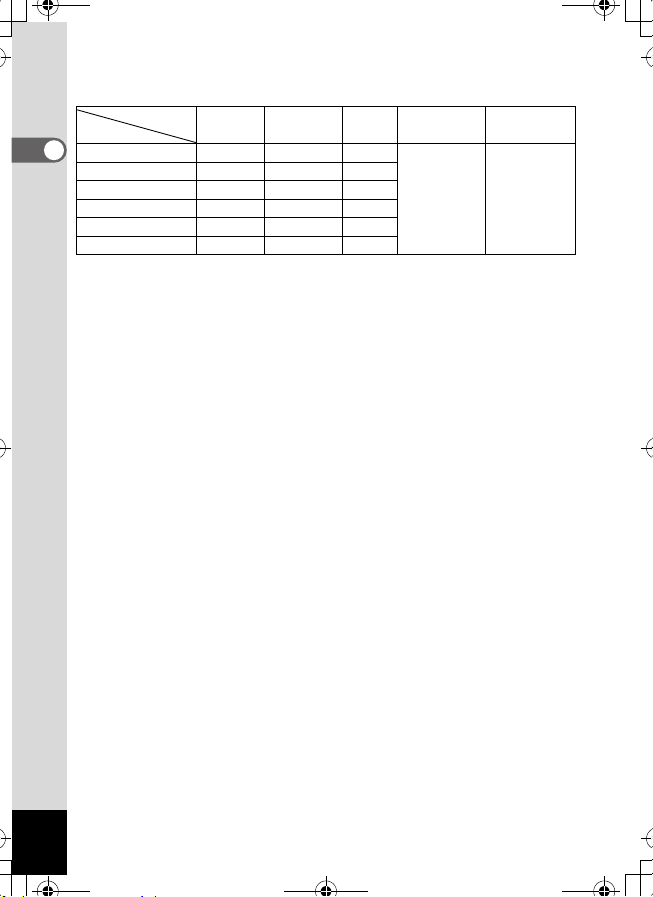
e_kb397.book Page 24 Thursday, May 19, 2005 5:48 PM
Примерное количество записываемых кадров в зависимости от
размеров и качества
Кач-во изобр.
Разрешение
1
5M (2560×1920) 37 73 104
Подготовка к съемке
4M (2304×1728) 44 83 125
3M (2048×1536) 62 113 166
2M (1600×1200) 104 178 250
1024 (1024×768)0 227 417 544
640 (640×480) 500 782 1043
•
Вышеприведенная таблица указывает приблизительный лимит записи для карты
памяти SD 128MB.
• Данные, содержащиеся в приведенной выше таблице, основываются на
стандартных условиях съемки PENTAX и могут изменяться в зависимости от
объекта, режима съемки, карты памяти и т.д.
Наилучшее
C
Повышенное
D
Хорошее
E
Видео
640×480
)
(
5 ìèí. 30 ñåê.
Çâóê
3 ÷.
12 ìèí. 17 ñåê.
24
Page 26
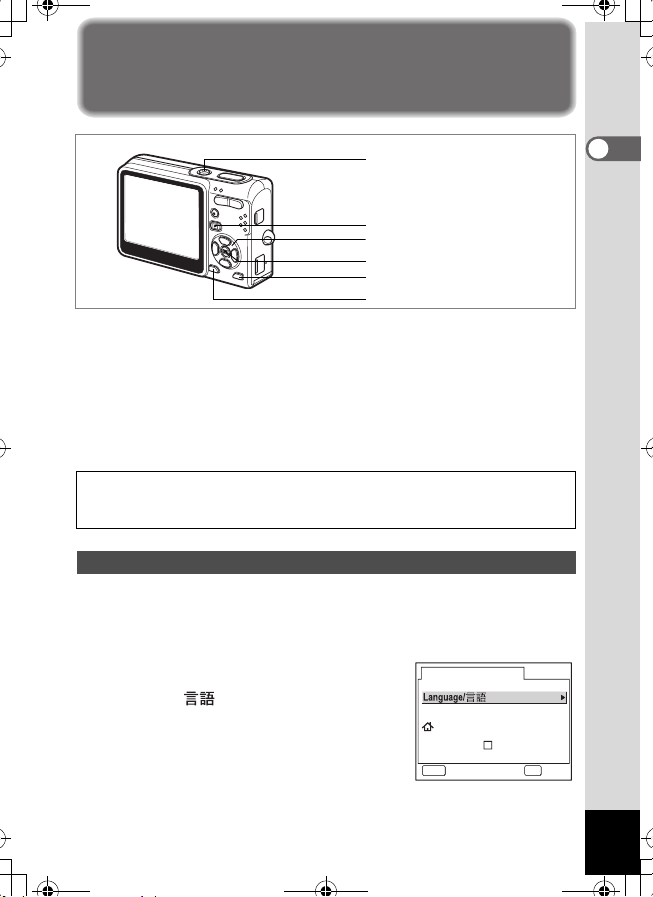
e_kb397.book Page 25 Thursday, May 19, 2005 5:48 PM
Исходные установки
(Установка языка, даты и времени)
Основной
выключатель
Кнопка воспроизведения Q
Джойстик
Кнопка подтверждения OK
Кнопка MODE
Кнопка меню (MENU)
Во время первого включения камеры при появлении экрана начальных
установок или экрана настройки даты выполните описанные ниже
процедуры по выбору языка и/или текущих показаний даты и времени.
При появлении экрана исходных установок:
1стр.25 - 27 “Выбор языка вывода информации”,
“Ввод показаний даты/времени”
При появлении экрана настройки даты:
1стр.26 - 27 “Ввод показаний даты/времени”
Относительно изменения исходных установок см. “Изменение даты и
времени” (стр.141) и “Изменение языка отображения информации”
(стр.145).
Выбор языка вывода информации
Можно выбрать следующие языки отображения меню и сообщений об
ошибках: английский, французский, немецкий, испанский, итальянский,
шведский, голландский, русский, корейский, китайский (традиционный
и упрощенный) и японский.
1 Нажмите кнопку джойстика (5).
На мониторе появится экран выбора языка
Language / .
2 С помощью кнопок джойстика
(2345) выберите требуемый
язык.
Исходной установкой является English
(Английский).
Initial Setting
English
New York
DST
OKMENU
1
Подготовка к съемке
OKCancel
25
Page 27
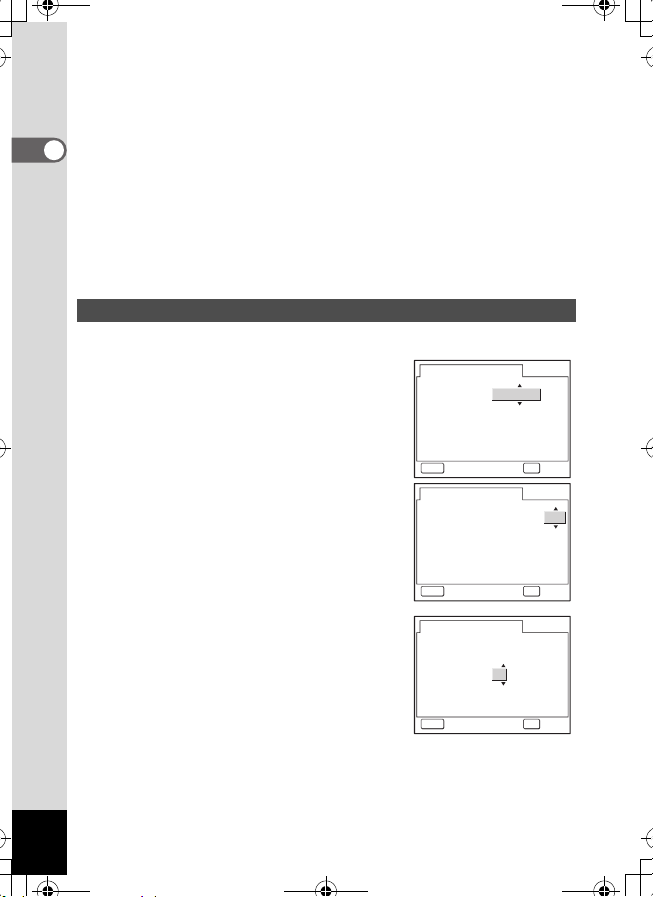
e_kb397.book Page 26 Thursday, May 19, 2005 5:48 PM
3 Нажмите кнопку подтверждения OK.
4 Нажмите кнопку джойстика (3).
Рамка смещается на [W].
5 Используйте кнопки джойстика (45) для выбора
1
Подготовка к съемке
названия города (город вашего проживания).
6 Нажмите кнопку джойстика (3).
Рамка перемещается к [Летнее время] (переход на летнее время).
7 Используя кнопки джойстика (45), выберите O (Âêë)
èëè P (Âûêë).
8 Нажмите кнопку подтверждения OK.
Появится экран [Установка даты].
Ввод показаний даты/времени
Установите текущую дату и время, а также формат датирования.
1 Используйте кнопки джойстика
(23) для ввода показаний даты
и времени.
2 Нажмите кнопку джойстика (5).
Рамка перемещается к [24h].
3 С помощью кнопок джойстика
(23) выберите [24h] (24-часовое
отображение) или [12h] (12часовое отображение).
4 Нажмите кнопку джойстика (5).
Рамка переместится на месяц.
5 Для изменения номера месяца
используйте кнопки джойстика
(23).
Таким же образом измените день и год.
Теперь измените время.
Если в пункте 3 вы выбрали формат [12h],
выберите АМ (до полудня) или РМ (после полудня).
Установка даты
Стиль
Дата
Время
Отмена
Установка даты
Стиль
Дата
Время
Отмена
Установка даты
Стиль
Дата
Время
Отмена
мм/дд/гг
1/ 1/2005
0:00
OKMENU
мм/дд/гг
1/ 1/2005
0:00
OKMENU
мм/дд/гг
1/ 1/2005
0:00
OKMENU
24h
OK
24h
OK
24h
OK
26
Page 28
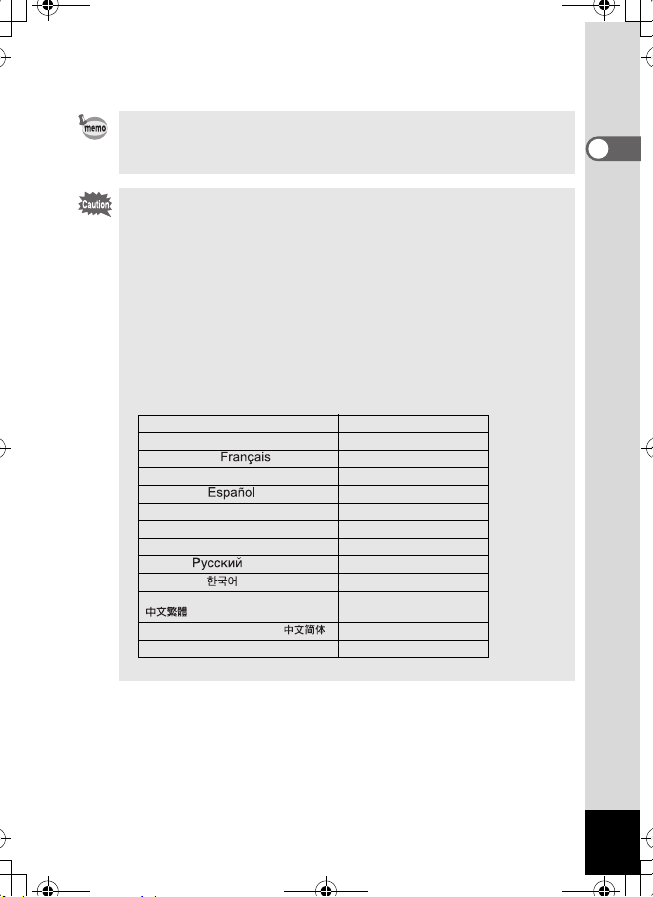
e_kb397.book Page 27 Thursday, May 19, 2005 5:48 PM
6 Нажмите кнопку подтверждения OK.
Фотокамера готова к съемке.
• По завершении настройки и нажатии кнопки подтверждения ОК
показания на часах сбрасываются на 00 сек.
• Для установки точного времени нажмите кнопку ОК одновременно с
сигналом точного времени (по радио или телевидению).
• В момент вывода меню начальных установок вы можете, минуя этот этап,
переключить камеру в режим съемки. Для этого надо нажать кнопку
MENU. В этом случае при следующем включении камеры опять появится
меню исходных установок или установки даты.
• В меню можно изменить установочные параметры.
Ниже описаны действия для их изменения.
Language: “Изменение языка отображения информации” (стр.145)
Город, Поясное время : “Установка поясного времени” (стр.143)
Дата и время: “Изменение даты и времени” (стр.141)
• Формат выходного видеосигнала устанавливается автоматически
в соответствии с выбранным языком. Если формат выходного
видеосигнала отличается от используемого в вашей стране или регионе,
для его изменения выполните действия, описанные в “Изменение
стандарта видеосигнала” (стр.146).
Английский (English) NTSC
Французский ( ) PAL
Немецкий (Deutsch) PAL
Испанский ( ) PAL
Итальянский (Italiano) PAL
Шведский (Svenska) PAL
Нидерландский (Nederlands) PAL
Русский ( ) PAL
Корейский ( ) NTSC
Китайский (традиционный)
()
Китайский (упрощенный) ( ) PAL
Японский NTSC
Language Видеовыход
PAL
1
Подготовка к съемке
27
Page 29
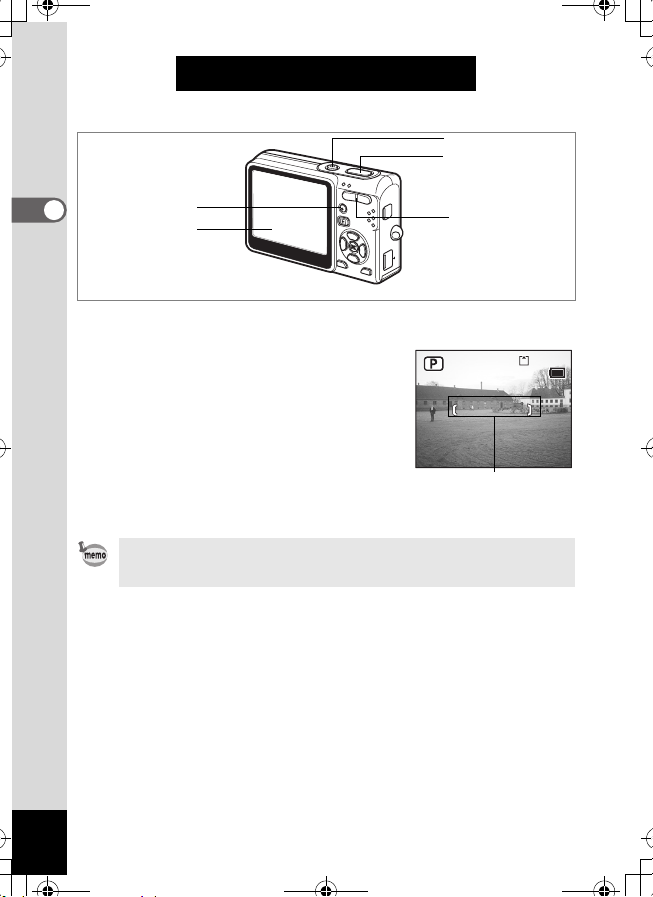
36
12: 00
5 /24/ 200 5
e_kb397.book Page 28 Thursday, May 19, 2005 5:48 PM
Быстрый запуск
Фотосъемка
Основной выключатель
Кнопка спуска
2
Быстрый запуск
Кнопка QUICK
ЖК монитор
Ниже описан простейший способ фотосъемки. Вспышка срабатывает
автоматически в зависимости от условий освещенности.
Кнопка зума
1 Нажмите основной выключатель.
Камера включится.
2 Убедитесь, что объект в фокусе,
и проверьте информацию на ЖК
мониторе.
Рамка фокусировки в центре монитора
указывает зону автоматической фокусировки.
Для изменения масштаба изображения
воспользуйтесь кнопкой зума.
x : увеличивает объект.
w : уменьшает объект.
•
Для включения Зеленого режима (автовыбор всех параметров съемки)
нажмите кнопку QUICK. Это самый простой способ получения хороших
фотоснимков. «Самый простой способ съемки» (
3 Нажмите спусковую кнопку наполовину.
Если объект сфокусирован, включается зеленая индикация рамки
фокусировки.
4 Нажмите кнопку спуска полностью.
В течение 1 секунды кадр отображается на мониторе (Мгновенный
просмотр) и записывается на карту памяти SD или во внутреннюю память
фотокамеры. При этом попеременно мигают зеленый и красный
индикаторы, расположенные над кнопкой зума.
Рамка фокусировки
1
ñòð.49)
5/24/2005
5/24/2005
12:00
12:00
36
36
28
Page 30

e_kb397.book Page 29 Thursday, May 19, 2005 5:48 PM
Использование кнопки спуска
Кнопка спуска имеет двухступенчатое управление.
Нажатие кнопки спуска наполовину
При половинном нажатии кнопки спуска происходит блокировка фокуса и
экспозиции. В этот момент на мониторе появляются значения выдержки и
диафрагмы. При этом на экране монитора и индикаторами фокусировки и
вспышки отображается следующая информация.
1. Рамка фокусировки
Если объект сфокусирован, рамка высвечивается зеленым цветом.
Если объект не в фокусе, рамка не отображается.
2. Индикаторы
Горит Объект съемки в фокусе Вспышка заряжена
Мигает Объект съемки не в фокусе Вспышка заряжается
Индикатор фокусировки (зеленый) Индикатор вспышки (красный)
Во время зарядки вспышки производить съемку невозможно.
Полное нажатие кнопки спуска
Нажмите кнопку до конца, чтобы сделать снимок.
Условия, когда автоматическая фокусировка затруднена
Фотокамера не может выполнить фокусировку при перечисленных ниже
условиях. В этом случае, зафиксируйте фокусировку на каком-либо
объекте, находящемся на том же расстоянии, что и предмет съемки
(нажав спусковую кнопку затвора до половины), затем наведите камеру
на предмет съемки и нажмите спусковую кнопку полностью.
• Низкоконтрастные объекты, например, синее небо или белая стена.
• Темные места или объекты, или условия, снижающие отражение света.
• Объект с мелкими деталями.
• Быстродвижущиеся объекты.
• Когда в одном кадре один объект находится на переднем плане,
а второй на заднем плане.
• Объекты в условиях сильного контрового света.
2
Быстрый запуск
Мгновенный просмотр
По умолчанию время мгновенного просмотра составляет 1 секунду.
В течение этого промежутка времени вы можете удалить кадр, нажав
на кнопкуi(появится экран подтверждения удаления), затем выбрав
[Удалить] и нажав на кнопку OK. (
Для записи звукового сопровождения к кадру нажмите кнопку OK во
время мгновенного просмотра. (
Изменение времени мгновенного просмотра 1ñòð.88
1ñòð.111)
1ñòð.102)
29
Page 31

12: 00
5/2 4/20 05
100- 0010
e_kb397.book Page 30 Thursday, May 19, 2005 5:48 PM
Быстрый запуск
Воспроизведение кадров
Кнопка
ЖК монитор
2
Быстрый запуск
Воспроизведение изображения
Вы можете сразу же воспроизвести отснятый кадр.
1 После съемки кадра нажмите
кнопку воспроизведения Q.
На мониторе появится отснятый кадр.
Изменение масштаба изображения на дисплее 1ñòð.104
Воспроизведение предыдущего и последующего кадра
При воспроизведении кадров можно вызывать для просмотра предыдущее
или последующее изображение.
1 После съемки кадра нажмите кнопку воспроизведения Q.
На мониторе появится отснятый кадр.
2 Нажимайте кнопки джойстика (45).
воспроизведения Q
Джойстик
Кнопка
подтверждения OK
100-0010
100-0010
5/24/2005
5/24/2005
12:00
12:00
OK
вызывает предыдущий кадр.
OK
вызывает следующий кадр.
30
Page 32

OK
100- 0010
100-001 0
Все
e_kb397.book Page 31 Thursday, May 19, 2005 5:48 PM
Разворот отображаемого кадра
Отображаемый на мониторе кадр можно поворачивать. Новое положение
кадра сохраняется во время слайд-шоу.
1 После съемки кадра нажмите кнопку воспроизведения Q.
На мониторе появится отснятый кадр.
2 Нажмите кнопку джойстика (3).
При каждом нажатии на кнопку изображение
будет поворачиваться на 90° по часовой
стрелке. Чтобы остановить поворот
изображения и переключить камеру в
обычный режим воспроизведения, нажмите
кнопку MENU.
100-0010
100-0010
OK
3 Нажмите кнопку подтверждения OK.
Установочные параметры для развернутого изображения будут
сохранены, и камера вернется в обычный режим воспроизведения.
Удаление отображаемого кадра
Для удаления отображенного на мониторе
изображения надо нажать кнопку QUICK, с
помощью кнопок джойстика (2) выбрать [Удалить]
и нажать кнопку ОК.
Для возврата в режим съемки еще раз нажмите
кнопку воспроизведения Q или наполовину
нажмите кнопку спуска.
• При переключении в режим воспроизведения на экране монитора
отображается последний отснятый кадр.
• С помощью кнопки зума можно увеличить изображение на мониторе.
(После поворота изображения функция увеличения не действует.)
• Если в памяти не записан ни один кадр, на мониторе появится сообщение
[Нет изображений и звука].
Все
Номер файла
Удалить
Отмена
100-0010
100-0010
OK
2
Быстрый запуск
OK
OK
OKOKOKВсе
Отображение с увеличением 1ñòð.104
Удаление одиночного кадра, видеосюжета или
аудиозаписи 1ñòð.111
31
Page 33

e_kb397.book Page 32 Thursday, May 19, 2005 5:48 PM
Обычные операции
Включение и выключение фотокамеры
Индикатор включения
Основной выключатель
Кнопка воспроизведения Q
3
Обычные операции
1 Нажмите основной выключатель.
Включается зеленый индикатор питания. Объектив выдвигается, и
камера переходит в режим съемки.
При половинном нажатии кнопки спуска фотокамера готова к съемке.
• Для переключения в режим воспроизведения при выдвинутом
объективе нажмите кнопку воспроизведения Q.
• Для активизации режима воспроизведения при убранном объективе
удерживайте кнопку Q в нажатом положении не менее двух секунд.
2 Еще раз нажмите основной выключатель.
Камера выключится.
Переключение между режимами съемки и
воспроизведения 1ñòð.46
32
Page 34

e_kb397.book Page 33 Thursday, May 19, 2005 5:48 PM
Включение камеры в режиме воспроизведения
1 При включении камеры одновременно нажмите кнопку
воспроизведения Q.
Включается зеленая индикация основного выключателя, и камера
переходит в режим воспроизведения с убранным объективом.
• Для переключения в режим съемки и выдвижения объектива нажмите
кнопку воспроизведения Q.
• Для переключения в режим воспроизведения при убранном объективе:
в режиме съемки удерживайте кнопку воспроизведения Q в нажатом
положении не менее двух секунд, а в режиме записи фонограммы
нажмите кнопку воспроизведения Q.
Воспроизведение фотоснимков 1ñòð.30
Включение фотокамеры в режиме записи звука
Фотокамеру можно использовать в качестве диктофона.
Имеется два способа включения режима диктофона.
1 Удерживайте основной выключатель в нажатом
положении не менее 2 секунд.
Включается красная индикация основного выключателя, и камера
переходит в режим записи фонограммы.
1 Нажмите на основной выключатель, одновременно
нажимая кнопку OK.
Включается красная индикация основного выключателя, и камера
переходит в режим записи фонограммы.
• Для переключения в режим воспроизведения нажмите кнопку
воспроизведения Q.
Запись фонограммы 1ñòð.100
3
Обычные операции
33
Page 35

e_kb397.book Page 34 Thursday, May 19, 2005 5:48 PM
Использование функциональных кнопок
1
2
3
4
3
Обычные операции
Режим съемки
Кнопка QUICK/i
1
Переключение на Зеленый режим, простейший способ съемки. (1стр.49)
Вы можете изменить функцию кнопки QUICK, выбрав [Кнопка QUICK] в
меню [A Съемка]. (1ñòð.92)
Кнопка зума w/x
2
Изменение масштаба объекта. (1ñòð.28)
Q Кнопка воспроизведения
3
Включение режима воспроизведения. При повторном нажатии — возврат
к режиму съемки. (1ñòð.30)
Джойстик (425)
4
Переключение режимов фокусировки. (1ñòð.72)
(q5)
Режим Макро (1 ñòð.72) Режим Супермакро (1 стр.72)
Режим панфокуса (1стр.72) Бесконечность/пейзажный режим (1ñòð.72)
Ручная фокусировка (1стр.72)Выбор зоны фокусировки (1ñòð.72)
(g2) Выбор режима автоспуска, непрерывной съемки и дистанционного
управления.
b4) Изменение режима работы вспышки. (1ñòð.75)
(
Кнопка OK/Display
5
Изменение режима дисплея монитора. (1
Кнопка MODE
6
Отображает палитру режимов съемки(1
Кнопка MENU
7
Отображает меню [A Съемка] и [B Установки]. (1
5
6
7
ñòð.46)
ñòð.43)
ñòð.38)
34
Page 36

e_kb397.book Page 35 Thursday, May 19, 2005 5:48 PM
1
2
3
4
5
6
7
Режим воспроизведения
Кнопка QUICK/i
1
Удаление отображенного на мониторе кадра. (1ñòð.111)
Кнопка зума w/x
2
Нажмите w/f в обычном режиме воспроизведения для переключения
в режим 9 кадрового показа. Нажмите в направлении x/y, чтобы
вернуться к предыдущему режиму воспроизведения. (1ñòð.109)
Нажмите x/y для увеличения одиночного изображения.
Нажмите w/f, чтобы вернуться к предыдущему режиму
воспроизведения. (1ñòð.104)
Q Кнопка воспроизведения
3
Переключение в режим съемки. При переключении в режим съемки
нажатием кнопки воспроизведения Q в режиме записи фонограммы,
повторное нажатие кнопки Q переключает камеру в режим записи
фонограммы.
Джойстик
4
Для воспроизведения одиночных изображений
(45) : Вызов предыдущего или следующего кадра в режиме
(3) : Поворот одиночного изображения. (1ñòð.31)
(2345) : Перемещение зоны увеличенного изображения. (1ñòð.104)
Для воспроизведения видеосюжетов
(2) : Воспроизведение видеосюжета и включение паузы.
(45) : Перемещение на один кадр вперед и назад, быстрая
(3) : Остановка воспроизведения видеоролика. (1ñòð.106)
обычного воспроизведения. (1ñòð.30)
Выбор изображения в режиме отображения девяти кадров.
(1ñòð.109)
(1ñòð.106)
прокрутка вперед и назад в режиме воспроизведения
видеоролика. (1ñòð.106)
3
Обычные операции
35
Page 37

e_kb397.book Page 36 Thursday, May 19, 2005 5:48 PM
Для воспроизведения аудиофайлов
(2) Включает воспроизведение. Повторное нажатие включает паузу.
(45)Позволяет выбрать аудиофайл для воспроизведения. Во время
воспроизведения выполняет следующие функции.
Если на фонограмме нет меток:
При нажатии кнопки (4) в режиме воспроизведения включается
обратная перемотка на 5 сек.
При нажатии кнопки (5) в режиме воспроизведения включается
перемотка вперед на 5 сек.
Если на фонограмме есть метки:
При нажатии кнопки (4) в режиме воспроизведения выбирается
предыдущая метка.
3
Обычные операции
5
6
7
При нажатии кнопки (5) в режиме воспроизведения выбирается
следующая метка.
Кнопка OK/Display
Изменение режима дисплея монитора. (1ñòð.108)
Переключение из режима отображения девяти кадров в режим обычного
воспроизведения. (1ñòð.109)
Кнопка MODE
Отображение палитры режима воспроизведения (1
Кнопка MENU
Отображает меню [A Съемка] и [B Установки]. (1ñòð.38)
ñòð.45)
36
Page 38

e_kb397.book Page 37 Thursday, May 19, 2005 5:48 PM
1
2
3
4
Режим фонограммы
Кнопка спуска
1
При однократном нажатии включает запись кадра, при повторном —
останавливает процесс записи.
Если кнопку спуска удерживать нажатой более 1 секунды, запись
фонограммы будет длиться до тех пор, пока вы не отпустите кнопку.
Кнопка воспроизведения Q
2
Переключение в режим воспроизведения. (1стр.33) При повторном
нажатии — возврат к режиму записи фонограммы.
Кнопка OK/монитора
3
Включение и выключение монитора.
Кнопка MENU
4
Нажав на кнопку во время записи звука, можно сделать специальную
метку.
При нажатии в режиме ожидания вызывает меню [A Съемка].
При нажатии перед воспроизведением вызывает меню [B Установки].
(1ñòð.38)
3
Обычные операции
37
Page 39

e_kb397.book Page 38 Thursday, May 19, 2005 5:48 PM
Программное меню
Для вызова на монитор программного меню используется кнопка меню
(MENU). В меню можно задать параметры съемки, сохранить эти установки
для дальнейшей съемки или изменить установленные ранее настройки.
Правила работы с меню
При вводе установок меню на мониторе отображается указатель по
выполнению операции.
1 Нажмите кнопку MENU.
3
Обычные операции
При вызове меню из режима съемки появляется меню [A Съемка],
а при вызове из режима воспроизведения — меню [B Установки].
Выбранный пункт выделен.
2 Нажимайте кнопки джойстика (45).
Смена экрана меню.
3 Выберите параметр кнопками джойстика (23).
Метка выбора перемещается вверх или вниз.
4 Нажмите кнопку джойстика (5).
Появляется выпадающий список или экран установок.
В списке отображаются только те установки, которые можно выбирать
при заданных настройках фотокамеры.
5 Используйте кнопки джойстика (23) для изменения
установки.
Настройка меняется при каждом нажатии кнопок джойстика (23).
Чтобы сохранить настройки и приступить к съемке
6 Нажмите спусковую кнопку наполовину.
Фотокамера готова к съемке с заданными установками кнопок.
При полном нажатии кнопки спуска происходит съемка кадра.
38
Page 40

e_kb397.book Page 39 Thursday, May 19, 2005 5:48 PM
Чтобы сохранить настройки и начать воспроизведение изображений
6 Нажмите кнопку воспроизведения Q.
Установка сохраняется, и камера возвращается в режим
воспроизведения.
Чтобы сохранить настройки и продолжить работу с меню
6 Нажмите кнопку OK или кнопку джойстика (4).
Установка сохраняется, и камера возвращается к пункту 3.
Чтобы отменить изменения и продолжить работу с меню
6 Нажмите кнопку MENU.
Изменений не произойдет, и экран вернется к пункту 3.
Функции кнопки MENU зависят от выбранного экрана.
Точную информацию смотрите ниже.
Выход : Сохраняет заданные настройки, завершает работу в
MENU
MENU
Отмена: Отменяет заданные параметры, завершает работу с
MENU
•
При нажатии кнопки MENU во время отображения выпадающего списка,
происходит отмена настройки.
• При нажатии кнопки OK, кнопки MENU или кнопки джойстика (4) âî
время отображения выпадающего списка, возвращается экран выбора
установок.
• Выход из меню происходит автоматически через одну минуту после
выполнения последней операции.
меню и возвращает в режим съемки или
воспроизведения.
: Сохраняет заданные настройки и возвращает в пункт 1.
меню и возвращает в пункт 3.
3
Обычные операции
39
Page 41

e_kb397.book Page 40 Thursday, May 19, 2005 5:48 PM
Пример работы меню
Кнопка меню (MENU)
1
Ìåíþ [A Съемка] Ìåíþ [B Установки]
Съемка
Разрешение
Кач-во изобр.
Баланс белого
Зона фокусировки
Экспозамер
Чувствительность
MENU
3
Обычные операции
3
Разрешение
Кач-во изобр.
Баланс белого
Зона фокусировки
Экспозамер
Чувствительность
MENU
3
Разрешение
Кач-во изобр.
Баланс белого
Зона фокусировки
Экспозамер
Чувствительность
MENU
3
Экспокоррекция
Видео
Цифровой зум
Подсвет.AF
Мгнов.просмотр
Память настроек
MENU
3
5M
AWB
AUTO
Выход
OK OK
Съемка
5M
AWB
AUTO
Выход
OK
Съемка
5M
AWB
AUTO
Выход
OK
Съемка
±0.0
1сек1сек
Выход
OK
2
OK
Форматирование
Звук
Установка даты
Поясное время
USB cоединение
OK
MENU
Выход
4
OK
OK
Съемка
Разрешение
Кач-во изобр.
Баланс белого
Зона фокусировки
Экспозамер
Чувствительность
OK
MENU
Отмена
4’
OK
OK
Память настроек
Вспышка
Режим кадров
Режим фокусир.
Положение зума
Руч.фокусировка
Баланс белого
OK
MENU
Выход
OK
К следующему экрану
Установки
Русский
PC
5M
AUTO
AWB
80
100
200
400
ISO AUTO
Экран выбора
OK
OK
40
Page 42

e_kb397.book Page 41 Thursday, May 19, 2005 5:48 PM
Список меню
[Ìåíþ A Съемка]
Да ··· Регулируется
Нет ··· Изменения неправомочны. Установки с фиксированным значением
по умолчанию можно менять, но это не влияет на работу камеры и
систему управления.
Пункт меню Описание
Разрешение
Кач-во изобр.
Баланс белого
Зона фокусировки
Экспозамер
Чувствительность
Экспокоррекция
С замедл.
Видео
Цифровой зум
Подсвет. AF
Мгнов.просмотр
Память настроек
Цветовой режим
Для выбора
разрешения
Для выбора степени
сжатия изображения
Для настройки
цветового баланса в
соответствии с
освещением
Для изменения режима
автофокусировки
Для установки метода
замера экспозиции
Для ввода
светочувствительности
Для изменения
величины
экспокоррекции
от —2.0 до +2.0
Для установки частоты
смены кадров при
видеозаписи
Для переключения из
режима видеосъемки
в режим
воспроизведения
нажатием кнопки
джойстика (3)
Для съемки кадров с
использованием
цифрового зума
Для съемки с
дополнительной
подсветкой АФ
Для установки времени
мгновенного просмотра
Для сохранения
установок перед
выключением камеры.
Для выбора цветного
фильтра
Установка
умолчанию
(Авторежим)
[]
(Многозонный)
сегментный)
Авторежим Íåò Íåò Äà ñòð.85
ïî
5M
D
AWB
L
(Мульти-
±0.0
Âûêë
P
(Âûêë)
O
(Âêë)
O
(Âêë)
1 ñåê.
–
Цветной
Зеленый
Видео
режим
640×480
Другие
режимы
Äà ñòð.76
режим
Íåò
Íå ò Íå ò Äà ñòð.78
Íåò Äà Äà ñòð.80
Íå ò Íå ò Äà ñòð.82
Íåò Äà Äà ñòð.83
Íåò Äà Äà ñòð.86
Íå ò Ä à Íå ò ñòð.70
Íåò Äà Äà
Íåò Äà Äà ñòð.68
Íå ò Íå ò Äà ñòð.87
Íå ò Íå ò Äà ñòð.88
Íåò Äà Äà ñòð.96
Íå ò Ä à Ä à ñòð.89
Ñòð.
ñòð.56
ñòð.71
3
Обычные операции
41
Page 43

e_kb397.book Page 42 Thursday, May 19, 2005 5:48 PM
Пункт меню Описание
Кнопки Fn
Êíîï. QUICK
Резкость
Насыщенность
3
Обычные операции
Контраст
Для назначения
функций кнопкам
джойстика (2345)
Для изменения
назначения кнопки
QUICK
Для установки
резкости
Для установки
насыщенности
Для установки
контраста
Установка
умолчанию
(Нормал)
(Нормал)
(Нормал)
ïî
–
Зеленый
режим
Зеленый
Видео
режим
Другие
режимы
режим
Íå ò Ä à Ä à ñòð.90
Íå ò Ä à Ä à ñòð.92
Íå ò Ä à Ä à ñòð.93
Íå ò Ä à Ä à ñòð.94
Íå ò Ä à Ä à ñòð.95
Ìåíþ [B Установки]
Пункт меню Описание Ñòð.
Форматирование Для форматирования карты памяти SD или встроенной памяти стр.138
Çâóê
Установка даты Для установки даты, времени и формата датирования стр.141
Поясное время Для установки времени в различных городах мира ñòð.143
Language/ Для изменения языка отображения меню и сообщений стр.145
USB соединение Для изменения режима соединения USB стр.146
Видеовыход Для установки стандарта выходного видеосигнала стр.146
Уровень яркости Для регулировки яркости монитора ñòð.147
Быстр.увеличение
Быстр.удал.
Ðåæ.îæèä. Для установки функции энергосбережения стр.148
Автовыключение Для автоматического отключения камеры ñòð.149
Указания
Сброс установок
Для регулировки громкости воспроизведения, настройки типа и
громкости звукового сигнала при включении, срабатывании
затвора, нажатии кнопок, звукового сигнала автоспуска
Для воспроизведения изображения с заданным увеличением
при однократном нажатии кнопки зума
Для отображения экрана удаления с выделением [Удалить] при
выборе [Вкл]
Для отображения режима, выбранного на экране в режиме
съемки, статуса джойстика и функции кнопки QUICK
Для возвращения к установкам камеры, используемым по
умолчанию
Ñòð.
ñòð.139
ñòð.105
ñòð.112
ñòð.150
ñòð.151
42
Page 44

e_kb397.book Page 43 Thursday, May 19, 2005 5:48 PM
Работа с палитрой режимов
При нажатии кнопки MODE на экране появляется палитра режимов. Вы
можете отредактировать изображение или изменить настройки камеры.
Работа с палитрой режимов
При работе с палитрой режимов отображается вспомогательная индикация.
1 Нажмите кнопку MODE.
В режиме съемки отображается палитра режима съемки, а в режиме
воспроизведения — палитра режима воспроизведения.
2 Выберите пункт кнопками джойстика (2345).
3 Нажмите кнопку подтверждения OK.
Появляется экран для каждого режима.
Список палитры режимов
Палитра режимов съемки
OK
Программный
Символ
R
B
C
F
H
I
J
S
OK
Пункт меню Описание Стр.
Режим
Программный
Режим Ночная
съемка
Режим Видео Для съемки видеосюжетов со звуком. ñòð.55
Режим Панорама
Сюжетные программы
Режим Пейзаж
Режим Цветы Для получения ярких снимков цветов.
Режим
Портрет
Режим
Автопортрет
Основной режим съемки. ñòð.50
Данный режим предназначен для съемки в темноте. стр.54
Для съемки нескольких кадров с последующим их
объединением в панорамное изображение с
помощью прилагающегося программного
обеспечения.
Для передачи естественных красок при съемке
пейзажей.
Для выделения объекта на общем фоне при
портретной съемке.
Для съемки автопортретов и групповых портретов с
вашим участием.
ñòð.57
ñòð.51
3
Обычные операции
43
Page 45

e_kb397.book Page 44 Thursday, May 19, 2005 5:48 PM
Символ
Пункт меню Описание Ñòð.
Режим Закат
K
Сюжетные программы
Режим
K
Натюрморт
Режим
E
Домаш.животн.
Режим Текст
W
Режим Спорт
Режим Пляж и
L
3
Обычные операции
E
Ñíåã
Режим
Спецэффекты
Режим USER
Для оптимальной передачи красок заката или
рассвета.
Для съемки аппетитных блюд.
Для съемки домашних животных с различным
окрасом.
Для пересъемки напечатанного или рукописного
текста. Имеется несколько подрежимов.
Благодаря короткой выдержке позволяет делать
четкие снимки движущихся объектов.
Для съемки на ярком фоне, например, на берегу
моря или в заснеженных горах.
Для съемки с цветными светофильтрами, фильтром
постеризации, soft- или slim-фильтром, а также для
вставки комментариев.
В данном режиме при включении камеры
активизируются заранее заданные пользователем
установки.
ñòð.51
ñòð.59
ñòð.63
44
Page 46

e_kb397.book Page 45 Thursday, May 19, 2005 5:48 PM
Палитра режима воспроизведения
OK
Слайд-шоу
OK
Пункт
Пункт меню Описание
ìåíþ
Слайд-шоу
Снизить
разрешение
Обрезка
границ
Копир.изобр
/звук
Цветной
D
фильтр
Фильтр
яркости
Редакт.
видео
Звуковой
комментарий
Защитить
Z
DPOF
Заставка
экрана
Установка по
умолчанию
Изображения воспроизводятся
последовательно друг за другом.
Для изменения размеров и уровня качества
изображения.
Для обрезки границ изображений и
сохранения как новых файлов.
Для копирования файлов с карты памяти SD
во встроенную память и наоборот.
Для редактирования изображений с помощью
цветных фильтров.
Для регулировки яркости изображения с
помощью фильтра.
Для редактирования видеосюжетов. – ñòð.131
Для добавления звукового комментария к
изображению.
Для защиты изображений и фонограмм от
случайного удаления.
Для печати изображений на принтере,
совместимым с DPOF, или в
фотолаборатории.
Для выбора заставки монитора.
заставки
Ñòð.
3 ñåê ñòð.110
– ñòð.125
– ñòð.127
– ñòð.134
×/Á ñòð.128
– ñòð.129
– ñòð.102
– ñòð.114
– ñòð.118
Экран
Optio
ñòð.136
3
Обычные операции
45
Page 47

36
12: 00
5/2 4/20 05
F2. 6
1/1 60
e_kb397.book Page 46 Thursday, May 19, 2005 5:48 PM
Фотосъемка
Фотосъемка
Переключение режимов
Режим съемки предназначен для съемки фотографий и видеороликов,
а режим воспроизведения — для просмотра и удаления изображений.
Переключение между режимами съемки и воспроизведения
• Для переключения из режима съемки в режим воспроизведения
нажмите кнопку воспроизведения Q.
• Для переключения из режима воспроизведения в режим съемки
нажмите кнопку воспроизведения Q или наполовину нажмите на
кнопку спуска.
4
Фотосъемка
Выбор режима съемки
Кнопка QUICK активизирует Зеленый режим. Остальные режимы съемки
выбираются в палитре режимов. (1ñòð.43)
Дисплей в режиме съемки
В режиме съемки можно включить информационный дисплей монитора.
Режим дисплея можно изменять путем нажатия кнопки OK/монитора.
Стандартный дисплей
Информация о съемке отображается при
включении камеры.
1 Режим съемки
2 Режим вспышки
3 Режим кадров
4 Режим фокусировки
5 Рамка фокусировки
6 Карта памяти/Внутренняя память
7 Индикатор питания
8 Возможное количество кадров
9 Дата и время
10 Диафрагма
11 Выдержка
1/160
1/160
F2.6
F2.6
51 2 3 4 6 87
5/24/2005
5/24/2005
12:00
12:00
91011
36
36
46
Page 48

F2. 6
1/1 60
AWB
ISO AUTO
e_kb397.book Page 47 Thursday, May 19, 2005 5:48 PM
Дисплей гистограмм
Отображается распределение яркости
изображения. По горизонтальной оси
отображается яркость (слева самое темное, а
справа самое яркое). По вертикальной оси
отображается количество пикселей.
1 Разрешение
2 Уровень качества
3 Баланс белого
4 Экспозамер
5 Чувствительность
6 Гистограмма
Вспомогательная индикация
Отображается сетка 3 х 3, которая помогает
лучше скомпоновать кадр.
Без символов
В процессе съемки никакая информация не
отображается.
• В режиме автофокусировки отображается
фокусная рамка.
• При введении каких-либо поправок,
например, при выборе режима работы
вспышки, изменения будут отражаться на
дисплее в течение нескольких секунд.
Сохранение режима дисплея 1стр.96
1/160
1/160
F2.6
F2.6
1
5M
AWB
AWB
ISO AUTO
ISO AUTO
6
23
363636
45
4
Фотосъемка
47
Page 49

e_kb397.book Page 48 Thursday, May 19, 2005 5:48 PM
Гистограмма
Гистограмма — это кривая,
показывающая распределение яркости
изображения по горизонтальной оси и
количество пикселей по вертикальной
оси (карта распределения яркости).
Гистограмма помогает определить
яркость снимка. Например, в случае
более темных снимков пики кривой
смещены влево, а в случае более
светлых снимков — вправо.
При правильной экспозиции пики
должны располагаться в середине
Разрешение
Яркость
(Темно)(ßðêî)
кривой. И, наоборот, при неправильной
экспозиции и недостатка средней яркости, пики смещаются в одну или
4
другую сторону.
Фотосъемка
Темно Нейтрально ßðêî
48
Page 50

123
12: 00
5/2 4/20 05
e_kb397.book Page 49 Thursday, May 19, 2005 5:48 PM
2, 3
1
Съемка простейшим способом
(Зеленый режим)
В Зеленом режиме можно быстро и легко производить фотосъемку
простым нажатием кнопки спуска. В этом режиме Q все функции
настраиваются автоматически, в том числе выдержка и диафрагма.
Кнопкой зумирования можно изменять масштаб изображения.
1 В режиме съемки нажмите кнопку
QUICK.
В режиме съемки вы можете в любой момент
переключиться на Зеленый режим.
Для возврата в предшествующий режим еще
раз нажмите кнопку QUICK.
2 Нажмите спусковую кнопку
наполовину.
Если объект сфокусирован, включается зеленая индикация рамки
фокусировки.
3 Нажмите кнопку спуска полностью.
Снимок сделан.
• Если отключить камеру в Зеленом режиме, то при следующем включении
активизируется этот же режим. На мониторе появится соответствующая
индикация.
• При нажатии кнопки MENU, кнопки OK/монитора или кнопок джойстика
(23) на ЖК мониторе может появиться . Этот символ означает, что
данная операция недоступна.
123
123
5/24/2005
5/24/2005
12:00
12:00
4
Фотосъемка
Съемка фотографий
1ñòð.28
49
Page 51

e_kb397.book Page 50 Thursday, May 19, 2005 5:48 PM
5, 6
2
3
1
4
Настройка функций
(Режим Программный )
В программном режиме R камера автоматически устанавливает
4
оптимальные значения выдержки и диафрагмы. Вы можете регулировать
Фотосъемка
режим работы вспышки или выбрать режим непрерывной съемки.
1 Нажмите кнопку MENU в режиме съемки.
Появится палитра режимов.
2 При помощи кнопок джойстика
(2345) выберите R (Режим
Программный ).
3 Нажмите кнопку подтверждения
OK.
4 Введите требуемые установки.
Смотрите раздел “Установка функций
съемки” (стр.72 - 95)
Программный
5 Нажмите спусковую кнопку наполовину.
Если объект сфокусирован, включается зеленая индикация рамки
фокусировки.
6 Нажмите кнопку спуска полностью.
Снимок сделан.
OK
OK
Съемка фотографий 1ñòð.28
50
Page 52

e_kb397.book Page 51 Thursday, May 19, 2005 5:48 PM
4, 5
2
3
1
Выбор сюжетных программ съемки
(Сюжетные программы)
Вы можете выбрать программу съемки в соответствии со снимаемым
сюжетом. Существует 10 программ съемки.
Пейзаж Для передачи естественных красок при съемке пейзажей.
H
Цветы Для получения ярких снимков цветов.
I
Портрет Для выделения объекта на общем фоне при портретной съемке.
J
Автопортрет Для съемки автопортрета.
S
Закат Для оптимальной передачи красок заката или рассвета.
K
Натюрморт Для съемки аппетитных блюд.
K
Домаш.животн. Для съемки домашних животных с различным окрасом.
E
W
L
Текст
Спорт
Ïëÿæ è Ñíåã
Для пересъемки напечатанного или рукописного текста. Имеется
несколько подрежимов.
Благодаря короткой выдержке позволяет делать четкие снимки
движущихся объектов.
Для съемки на ярком фоне, например, на берегу моря или в
заснеженных горах.
1 Нажмите кнопку MODE в режиме
съемки.
Появится палитра режимов.
2 С помощью кнопок джойстика
(2345) выберите желаемую
программу.
Например, выберите H (Режим Пейзаж ).
Программный
4
Фотосъемка
OK
OK
51
Page 53

OK
14: 25
5/2 4/20 05
+0. 3
e_kb397.book Page 52 Thursday, May 19, 2005 5:48 PM
3 Нажмите кнопку подтверждения
OK.
4 Нажмите спусковую кнопку
наполовину.
Если объект сфокусирован, включается
зеленая индикация рамки фокусировки.
5 Нажмите кнопку спуска полностью.
Снимок сделан.
В режиме сюжетных программ параметры Экспокорр. , Насыщенность ,
Контраст , Резкость и Баланс белого установлены на исходные значения.
Вы можете изменять их самостоятельно.
Фотосъемка ваших домашних питомцев (Режим Домаш.животн.)
Этот режим предназначен для наиболее точной передачи окраса ваших
4
домашних животных. Выберите символ, соответствующий окрасу вашего
Фотосъемка
любимца (ближе к черному или белому или промежуточный).
Сюжетные программы
1 Нажмите кнопку MENU в режиме съемки.
Появится палитра режимов.
2 Кнопками джойстика (2345) выберите E.
3 Нажмите кнопку OK.
На экране появится окно выбора настроек
режима.
4 При помощи кнопок джойстика (23)
выберите E, F, F, H, G èëè G.
Имеется по два символа собаки и кошки.
(Выбор собаки или кошки не влияет на
результат — выбирайте по своему желанию.)
5 Нажмите кнопку OK.
Выбирается режим съемки домашнего
животного, и камера готова к съемке.
6 Нажмите спусковую кнопку
наполовину.
Когда объект находится в фокусе, рамка
высвечивается зеленым цветом.
+0.3
+0.3
7 Нажмите кнопку спуска полностью.
Снимок сделан.
OK
OKПейзаж
OK
OK
5/24/2005
5/24/2005
14:25
14:25
383838
52
Page 54

OK
14: 25
5/2 4/20 05
+0. 3
e_kb397.book Page 53 Thursday, May 19, 2005 5:48 PM
Съемка текста (Режим Текст)
Этот режим позволяет снимать более четкие снимки текста. Это удобно
при получении цифровой копии какого-либо важного документа или
улучшения читаемости мелкого шрифта.
1 Нажмите кнопку MENU в режиме съемки.
Появится палитра режимов.
2 При помощи кнопок джойстика (2345) выберите W.
3 Нажмите кнопку OK.
На экране появится окно выбора режима
съемки текста.
4 При помощи кнопок джойстика
(23) выберите , , , .
Öâåò Сохраняет оригинальный цветной текст.
Нег. цвет Инвертирует цветной текст.
Ч/Б Делает цветной текст черно-белым
Нег. Ч/Б Инвертирует черно-белый текст.
5 Нажмите кнопку OK.
Выбирается режим съемки текста,
и камера готова к съемке.
6 Нажмите спусковую кнопку
наполовину.
Когда объект находится в фокусе, рамка
высвечивается зеленым цветом.
7 Нажмите кнопку спуска полностью.
Снимок сделан.
При выборе Нег. цвет, Ч/Б или Нег. Ч/Б, цвет, выбранный в режиме
[Цветовой режим] в меню [A Съемка] на снимке будет отсутствовать.
+0.3
+0.3
OK
OK
5/24/2005
5/24/2005
14:25
14:25
4
Фотосъемка
383838
53
Page 55

e_kb397.book Page 54 Thursday, May 19, 2005 5:48 PM
4, 5
2
3
1
Съемка в условиях низкого освещения
(Режим Ночная съемка)
Можно производить съемку затемненных сцен с соответствующими
настройками, например, в ночное время.
4
Фотосъемка
1 Нажмите кнопку MENU в режиме съемки.
Появится палитра режимов.
2 При помощи кнопок джойстика
(2345) выберите
:Ночная съемка).
B (Режим
3 Нажмите кнопку подтверждения
OK.
4 Нажмите спусковую кнопку
наполовину.
Если объект сфокусирован, включается зеленая индикация рамки
фокусировки.
5 Нажмите кнопку спуска полностью.
Снимок сделан.
При более длинной выдержке (приблизительно ¼ сек. или дольше) время
записи изображения будет больше ввиду активизации функции
шумоподавления.
При съемке затемненных сцен выдержка будет больше.
Во избежание вибрации камеры на длинных выдержках рекомендуется
использовать штатив.
OK
OKНочная съемка
54
Page 56

00: 23
12: 00
5/2 4/20 05
e_kb397.book Page 55 Thursday, May 19, 2005 5:48 PM
4, 5
2
3
1
Съемка видеороликов (Режим Видео)
Этот режим позволяет снимать видеоролики со звуковым сопровождением.
1 Нажмите кнопку MODE в режиме
съемки.
Появится палитра режимов.
Программный
OK
2 При помощи кнопок джойстика
(2345) выберите
Видео).
3 Нажмите кнопку OK.
На экране монитора появится следующая
информация, и камера готова к съемке
видеоролика.
1 Видеорежим
2 Вспышка выключена
3 Карта/встроенная память
4 Лимит записи
4 Нажмите кнопку спуска.
Начинается съемка. Масштаб изображения
можно изменять с помощью кнопки зумирования.
: увеличивает объект.
x
w : увеличивает зону охвата.
5 Нажмите кнопку спуска.
Съемка закончена.
C (Режим
OK
1 2 3 4
00:23
00:23
5/24/2005
5/24/2005
12:00
12:00
4
Фотосъемка
OK
OKВидео
55
Page 57

e_kb397.book Page 56 Thursday, May 19, 2005 5:48 PM
Удерживание кнопки спуска в нажатом положении
Чтобы начать видеосъемку, удерживайте кнопку спуска в нажатом
положении более 1 секунды. Съемка будет производиться до тех пор,
пока вы не отпустите кнопку.
• В режиме видеоролика вспышка не работает.
• Непрерывная съемка недоступна в видеорежиме.
• В режиме видеосъемки с замедлением [С замедл. ] запись звука
невозможна.
• В режиме видеосъемки доступны только следующие режимы: панфокус
(нормальная установка/без символов), фокусировка на бесконечность и
ручная фокусировка.
• В видеорежиме можно использовать и цифровой, и оптический зум, но
после начала записи видеоролика можно изменять только цифровой зум.
4
Фотосъемка
Переключение из режима фотосъемки в режим видеосъемки при
помощи кнопки джойстика (3)
Установки камеры могут быть заданы таким образом, чтобы можно было
переключаться из режима фотосъемки в режим видео простым нажатием
кнопки джойстика (3).
Видеосъемка с замедлением
Воспроизведение видеороликов
1ñòð.70
1ñòð.106
1 В режиме съемки нажмите кнопку MENU.
Появится меню [AСъемка].
2 С помощью кнопок джойстика (23) выберите [Видео].
3 Нажмите кнопку джойстика (5).
Появляется экран видеорежима.
4 Кнопками джойстика (23) выберите [ ].
5 Кнопками джойстика (45) выберите O (Âêë)/P (Âûêë).
6 Нажмите спусковую кнопку наполовину.
Фотокамера готова к съемке.
56
Page 58

Задайте
направление
склейки
e_kb397.book Page 57 Thursday, May 19, 2005 5:48 PM
5, 6
2, 4
3, 7
1
Съемка панорамных кадров (Режим Панорама)
Можно сделать несколько кадров и объединить их в один панорамный
снимок. Для этого требуется прилагаемое к фотокамере программное
обеспечение (ACDSee for PENTAX) и компьютер. Панорамный режим
позволяет накладывать края кадров друг на друга, чтобы затем их можно
было легко объединить в одно панорамное изображение.
1 Нажмите кнопку MENU в режиме съемки.
Появится палитра режимов.
2 При помощи кнопок джойстика
(2345) выберите
Панорама).
F (Режим
Панорама
OK
3 Нажмите кнопку OK.
4
Фотосъемка
OK
4 Кнопками джойстика определите
направление стыковки кадров.
4 Кадры добавляются слева.
5 Кадры добавляются справа.
2 Кадры добавляются сверху.
3 Кадры добавляются снизу.
На иллюстрации показан пример для кнопки 5.
Задайте
направление
Задайте направление
склейки
склейки
57
Page 59

11
12: 00
5/2 4/20 05
10
12: 00
5/2 4/20 05
e_kb397.book Page 58 Thursday, May 19, 2005 5:48 PM
5 Сделайте снимок.
Сделайте первый кадр, нажав на кнопку
спуска. В левой части монитора появится
полупрозрачная правая кромка кадра.
6 Сместите камеру вправо и сделайте
второй кадр.
Сместите фотокамеру так, чтобы края
полупрозрачного и реального изображения
наложились друг на друга и нажмите кнопку
спуска. Повторите операции 5 и 6 для съемки
третьего и последующих кадров.
4
7 Нажмите кнопку подтверждения OK.
Фотосъемка
Экран вернется к пункту 4.
Для отмены режима панорамы выберите другой режим.
• Фотокамера сама не соединяет снимки. Используйте для этого
прилагаемое программное обеспечение (ACDSee for PENTAX,
ACD Photostitcher). Смотрите инструкции по созданию панорамных
снимков в инструкции “ACDSee for PENTAX — Руководство пользователя”.
• Непрерывная съемка невозможна в режиме панорамы.
5/24/2005
5/24/2005
12:00
12:00
5/24/2005
5/24/2005
12:00
12:00
11
11
10
10
58
Page 60

12: 00
5/2 4/20 05
e_kb397.book Page 59 Thursday, May 19, 2005 5:48 PM
6, 7
2, 4
3, 5
1
Съемка со спецэффектами
Для создания спецэффектов используются фильтр постеризации,
позволяющий придать изображению плакатный стиль, soft-фильтр,
смягчающий контуры изображения, slim-фильтр, для изменения
пропорций изображения, и функция "заметки на полях", которая
оставляет небольшое поле в кадре для комментария.
В режиме спецэффектов съемка с цифровым зумом невозможна.
Съемка с фильтром постеризации
Постеризация — эффект, когда используется ограниченное число цветовых
тонов, позволяющий получать снимки в плакатном стиле.
1 Нажмите кнопку MENU в режиме съемки.
Появится палитра режимов.
2 При помощи кнопок джойстика
(2345) выберите
(Спецэффекты).
3 Нажмите кнопку подтверждения
OK.
Появляется экран спецэффектов.
4 С помощью кнопок джойстика (23)
OK
выберите (Режим постеризации).
5 Нажмите кнопку OK.
6 Нажмите спусковую кнопку
наполовину.
Если объект сфокусирован, включается
зеленая индикация рамки фокусировки.
7 Нажмите кнопку спуска полностью.
Кадр будет снят с фильтром постеризации.
5/24/2005
5/24/2005
12:00
12:00
OKСпецэффект
2
2
4
Фотосъемка
59
Page 61

SOFT
12: 00
5/2 4/20 05
e_kb397.book Page 60 Thursday, May 19, 2005 5:48 PM
Съемка с soft-фильтром
Вы можете производить съемку изображений с эффектом нерезкой
фокусировки.
4 Используйте кнопки джойстика
(23) для выбора $ (Soft-фильтр).
SOFT
SOFT
5 Нажмите кнопку подтверждения OK.
6 Нажмите спусковую кнопку
наполовину.
Если объект сфокусирован, включается
зеленая индикация рамки фокусировки.
7 Нажмите кнопку спуска полностью.
Снимок сделан в режиме soft-фильтра.
4
Фотосъемка
5/24/2005
5/24/2005
12:00
12:00
2
2
60
Page 62

64
12: 00
5/2 4/20 05
e_kb397.book Page 61 Thursday, May 19, 2005 5:48 PM
Съемка со slim-фильтром
При выборе slim-фильтра появляется экран выбора параметров фильтра.
4 С помощью кнопок джойстика
(23) выберите O (Slim-фильтр).
Кнопками джойстика (45) задайте
растяжение.
— : Изображение растягивается до
двукратного размера по горизонтали.
+ : Изображение растягивается до
двукратного размера по вертикали.
OK
5 Нажмите кнопку OK.
6 Нажмите спусковую кнопку
наполовину.
Если объект сфокусирован, включается
зеленая индикация рамки фокусировки.
7 Нажмите кнопку спуска полностью.
Съемка производится с эффектом
растяжения.
5/24/2005
5/24/2005
12:00
12:00
SOFT
64
64
4
Фотосъемка
61
Page 63

SOFT
12: 00
5/2 4/20 05
e_kb397.book Page 62 Thursday, May 19, 2005 5:48 PM
Фотосъемка в режиме "Заметки на полях"
При съемке в этом режиме на изображении оставляется небольшое поле в
правой или нижней части кадра для того, чтобы на отпечатке вы могли
вписать какой-либо текст вручную. Для выбора поля воспользуйтесь одной
из четырех настроек.
4 При помощи кнопок джойстика
(23) выберите .
OK
SOFT
OKOKOK
62
4
Фотосъемка
Оставляет внизу поле шириной 1/8 часть соответствующей стороны кадра.
Оставляет внизу поле шириной 1/4 часть соответствующей стороны кадра.
Оставляет слева поле шириной 1/8 часть соответствующей стороны кадра.
Оставляет слева поле шириной 1/4 часть соответствующей стороны кадра.
5 Нажмите кнопку OK.
Выбирается поле для комментария, и камера
готова к съемке.
6 Нажмите спусковую кнопку
наполовину.
Если объект сфокусирован, включается
зеленая индикация рамки фокусировки.
7 Нажмите кнопку спуска полностью.
Кадр будет снят с небольшим пустым пространством.
При одновременном использовании режима выбора зоны фокусировки и
функции "заметки на полях", убедитесь, что рамка фокусировки не
накладывается на поле для комментария. (
1ñòð.74)
SOFT
5/24/2005
5/24/2005
12:00
12:00
2
2
Page 64

12
12: 00
5/2 4/20 05
e_kb397.book Page 63 Thursday, May 19, 2005 5:48 PM
4, 5
2
3
1
Выбор пользовательского режима (Режим User)
В этом режиме вы можете фотографировать с заранее установленными
параметрами съемки.
1 Нажмите кнопку MENU в режиме съемки.
Появится палитра режимов.
2 При помощи кнопок джойстика
(2345) выберите
USER).
E (Режим
OK
3 Нажмите кнопку OK.
4 Нажмите спусковую кнопку
наполовину.
Если объект сфокусирован, включается
зеленая индикация рамки фокусировки.
5 Нажмите кнопку спуска полностью.
Снимок сделан.
Регистрация функций в пользовательском режиме
1ñòð.97
5/24/2005
5/24/2005
OKUSER
12:00
12:00
12
12
4
Фотосъемка
63
Page 65

112
12: 00
5/2 4/20 05
e_kb397.book Page 64 Thursday, May 19, 2005 5:48 PM
2, 3
1
Использование автоспуска
В режиме автоспуска съемка производится через две или десять секунд
после нажатия кнопки спуска.
1 Нажав в режиме съемки кнопку джойстика (2), вызовите
4
Фотосъемка
на монитор g èëè r.
2 Нажмите спусковую кнопку наполовину.
Если объект сфокусирован, включается зеленая индикация рамки
фокусировки.
3 Нажмите кнопку спуска полностью.
g После запуска таймера в течение 7 секунд
лампочка будет гореть. Затем примерно 3
секунды лампочка мигает и происходит
спуск затвора.
r Включается режим автоспуска. Съемка
производится приблизительно через две
секунды после того, как лампочка
автоспуска начнет мигать.
При смещении камеры во время работы таймера автоспуска может
произойти сбой фокусировки.
• При нажатии на кнопку спуска на ЖК мониторе начинается отсчет
времени до съемки кадра.
• Если во время отсчета секунд вы нажмете кнопку меню, режим
автоспуска выключится.
Съемка автопортрета
Устранение неисправности “Объект не в фокусе”
1ñòð.157
1ñòð.51
112
112
5/24/2005
5/24/2005
12:00
12:00
64
Page 66

112
12: 00
5/2 4/20 05
e_kb397.book Page 65 Thursday, May 19, 2005 5:48 PM
1
Использование пульта дистанционного управления
Вы можете переключиться в режим дистанционного управления и
производить съемку с помощью пульта E или F (приобретается отдельно).
Съемка при помощи дистанционного управления
1 Нажав в режиме съемки кнопку
джойстика (2), вызовите на
монитор
Лампочка автоспуска медленно мигает,
фотокамера готова к съемке с
использованием пульта ДУ.
2 Нажмите кнопку спуска на пульте
дистанционного управления.
i Мигание лампочки учащается, сообщая о том, что съемка кадра
h Съемка производится немедленно.
При смещении камеры во время мигания таймера автоспуска фокусировка
может быть потеряна.
i èëè h.
произойдет приблизительно через три секунды.
5/24/2005
5/24/2005
12:00
12:00
112
112
4
Фотосъемка
65
Page 67

e_kb397.book Page 66 Thursday, May 19, 2005 5:48 PM
Изменение масштаба с помощью пульта ДУ
При использовании пульта ДУ E (продается отдельно) кнопкой зума можно
изменять масштаб изображения, а кнопку спуска использовать для съемки
кадра.
1 Нажав в режиме съемки кнопку джойстика (2), вызовите
на монитор
Работа камеры одинакова и в режиме 3-сек. задержки i, è ïðè
мгновенной съемке h.
i èëè h.
2 Нажмите кнопку зума на пульте ДУ.
При каждом нажатии кнопки зума положение объектива будет
переключаться между теле, средним или широкоугольным положениями.
Положение зума в режиме супермакро не изменится даже при нажатии на
4
Фотосъемка
кнопку зума.
• Кнопки на фотокамере можно использовать обычным образом.
• Пульт дистанционного управления должен находиться на расстоянии не
более 4 м от лицевой стороны фотокамеры.
• При помощи пульта ДУ нельзя воспользоваться цифровым зумом, можно
изменять только оптический зум.
Ресурс элементов питания в пульте ДУ
Пульт ДУ позволяет подать около 30,000 команд. Для замены
разряженного элемента питания обращайтесь в авторизованный
сервисный центр PENTAX.
66
Page 68

12
12: 00
5/2 4/20 05
e_kb397.book Page 67 Thursday, May 19, 2005 5:48 PM
2, 3
1
Непрерывная съемка (Режим непрерывной съемки)
Вы можете переключиться в режим непрерывной съемки. В данном
режиме процесс фотографирования происходит непрерывно, пока нажата
спусковая кнопка.
1 Нажав в режиме съемки кнопку
джойстика (2), вызовите на
монитор
j.
2 Нажмите спусковую кнопку
наполовину.
Если объект сфокусирован, включается
зеленая индикация рамки фокусировки.
5/24/2005
5/24/2005
12:00
12:00
3 Нажмите кнопку спуска полностью.
Процесс фотографирования будет происходить непрерывно, пока
нажата спусковая кнопка.
Съемка будет производиться до тех пор, пока вы не отпустите кнопку
спуска.
• Вы можете продолжать съемку до заполнения встроенной памяти
или карты памяти SD.
• Интервал между кадрами изменяется в зависимости от установок
[Разрешение ] и [Кач-во изобр. ].
• В режиме непрерывной съемки вспышка не срабатывает.
• Непрерывная съемка невозможна в режимах видеоролика и панорамы.
• Блокировка фокусировки, экспозиции и баланса белого производится по
первому кадру.
12
12
4
Фотосъемка
67
Page 69

198
198
e_kb397.book Page 68 Thursday, May 19, 2005 5:48 PM
1
Использование зума для изменения размера
изображения
Вы можете использовать зумирование для изменения масштаба
изображения и съемки в теле или широкоугольном положении объектива.
4
1 Нажмите кнопку зума в режиме
Фотосъемка
съемки.
x Телеположение : увеличивает объект.
w Широкоугольное
положение : увеличивает зону
Если цифровое зумирование отключено, то с
помощью оптического зума изображение
можно увеличить до 3 крат. Если цифровое
зумирование включено, возможно
двенадцатикратное увеличение
изображения.
охвата
Шкала
зумирования
198
198
Диапазон
цифрового
зума
198
198
когда цифровой зум включен
Сохранение настроек зума 1ñòð.96
При записи видеоролика пользоваться оптическим зумом нельзя.
68
Page 70

e_kb397.book Page 69 Thursday, May 19, 2005 5:48 PM
Настройка цифрового зума
Установка по умолчанию для цифрового зума O(Вкл.). Для съемки с
использованием только оптического зума установите цифровой зум в
положение P(Âûêë.).
1 В режиме съемки нажмите кнопку MENU.
Появляется меню [A Съемка].
2 При помощи кнопок джойстика
(23) выберите [Цифровой зум ].
3 С помощью кнопок (45) выберите
O (Âêë)/P (Âûêë).
4 Нажмите спусковую кнопку
наполовину.
Фотокамера готова к съемке.
В режиме спецэффектов съемка с цифровым зумом невозможна.
Съемка
Экспокоррекция
Видео
Цифровой зум
Подсвет.AF
Мгнов.просмотр
Память настроек
MENU
±0.0
1сек1сек
Выход
4
Фотосъемка
Сохранение установки цифрового зума
1ñòð.96
69
Page 71

x10
07: 34
14: 25
5/2 4/20 05
e_kb397.book Page 70 Thursday, May 19, 2005 5:48 PM
6, 7, 8
2, 3, 4, 5
1
Видеосъемка с замедлением
Этот режим позволяет снимать видеосюжеты с задержкой смены кадров,
чтобы при просмотре в обычном режиме действие казалось ускоренным.
1 В режиме съемки видеороликов нажмите кнопку MENU.
4
Фотосъемка
Появляется меню [A Съемка].
2 При помощи кнопок джойстика (23) выберите [Видео].
3 Нажмите кнопку джойстика (5).
Появляется экран видеорежима.
4 При помощи кнопок джойстика (23) выберите [С замедл. ].
5 Нажмите кнопку джойстика (5).
Появится выпадающий список меню.
6 При помощи кнопок джойстика
(23) выберите кратность.
Можно выбрать следующие установки: [Выкл ],
[×2], [×5], [×10] è [×20].
7 Нажмите спусковую кнопку
наполовину.
Камера готова к видеосъемке с замедлением.
Видео
Видео с замедл.
MENU
Отмена
x20
x10
x5
x2
Выкл
8 Нажмите кнопку спуска полностью.
Начинается видеозапись с замедлением.
Выбранная кратность изменения скорости
съемки будет отображена на мониторе.
x10
x10
9 Нажмите кнопку спуска полностью.
Запись видеосюжета прекращается.
OK
OK
07:34
07:34
5/24/2005
5/24/2005
14:25
14:25
70
Page 72

e_kb397.book Page 71 Thursday, May 19, 2005 5:48 PM
• Исходной является установка "Выключено" (×1) (примерно 30 кадров в
секунду). При выборе установок ×2 èëè ×5 скорость съемки уменьшается
соответственно в пропорции 1/2 или 1/5.
• Поскольку видеоролики обычно воспроизводятся со скоростью примерно
30 кадров в секунду, видеоролики, снятые с установкой ×2,
воспроизводятся с кажущимся двукратным ускорением, а видеоролики,
снятые с установкой Ч5 — с кажущимся пятикратным ускорением.
• Запись звука невозможна.
Переключение из режима фотосъемки в режим съемки видео
В режим видеосъемки из режима фотосъемки можно переключиться
простым нажатием кнопки джойстика (3).
4 При помощи кнопок джойстика (23) выберите [ ].
5 С помощью кнопок (45) выберите O (Âêë)/P (Âûêë).
6 Нажмите спусковую кнопку наполовину.
Камера готова к съемке.
• По умолчанию задана установка P (Âûêë).
4
Фотосъемка
Съемка видеороликов
1ñòð.55
71
Page 73

e_kb397.book Page 72 Thursday, May 19, 2005 5:48 PM
Установка функций съемки
1
Выбор режима фокусировки
4
Режим фокусировки
Фотосъемка
Íåò
Автофокусировка
символов
Режим Макро
q
Режим супермакро
r
Режим панфокуса
Бесконечность/
s
пейзажный режим
Режим ручной
z
фокусировки
Режим выбора зоны AF В данном режиме можно выбрать зону автофокусировки.
1 В режиме съемки нажимайте кнопку джойстика (5).
При каждом нажатии кнопки изменяется режим фокусировки, что
отображает смена индикации на ЖК мониторе.
Фотокамера готова к съемке с выбранным режимом фокусировки.
72
При половинном нажатии на кнопку спуска камера
фокусируется на объект, находящийся в пределах рамки
автофокусировки. В этом режиме минимальная дистанция
до объекта 40 см.
Этот режим используется, когда расстояние до объекта
составляет 18-50 см. При половинном нажатии кнопки спуска
камера фокусируется на объект, находящийся в пределах
рамки автофокусировки.
Этот режим используется, когда расстояние до объекта
составляет 6 - 20 см. При половинном нажатии кнопки спуска
камера фокусируется на объект, находящийся в пределах
рамки автофокусировки.
Этот режим используется, если расстояние до объекта съемки
примерно больше 1,5 м при широкоугольном положении
объектива и примерно 5 м при телеположении. Диапазон
глубины резкости при этом составляет от минимального
расстояния до бесконечности. Этот режим используется при
одновременной съемке близких и удаленных объектов, а также
в тез случаях, когда объект является сложным для
автофокусировки.
Этот режим предназначается для съемки удаленных объектов,
камера фокусируется на бесконечность.
Настраивайте резкость вручную с помощью кнопок джойстика.
Сохранение режима фокусировки 1ñòð.96
Page 74

OK
3m
0.3
.18
12: 00
5/2 4/20 05
e_kb397.book Page 73 Thursday, May 19, 2005 5:48 PM
Система подсветки автофокуса
• Подсветка AF может быть задействована в условиях слабой
освещенности в режиме автофокусировки.
• Вспомогательная подсветка этой камеры соответствует стандарту
безопасности (IEC60825-1) для изделий с ЖКИ класса 1. Ее свет
безопасен для здоровья. Однако не рекомендуется смотреть на него с
очень близкого расстояния.
• По умолчанию установлен режим автофокусировки.
• В режиме супермакро зум зафиксирован в среднем положении, и можно
пользоваться только цифровым зумированием.
• В видеорежиме доступны следующие режимы фокусировки: панфокус
(нормальный/без символов), бесконечность/пейзажный режим или ручная
фокусировка. (
1ñòð.55)
Ручная фокусировка
В режиме (Ручная фокусировка), на мониторе отображена
z
увеличенная центральная часть кадра. Настраивайте резкость с помощью
кнопок джойстика (23), контролируя ее по индикатору на мониторе.
Дальше
OK
Ближе
OK
3m
3m
1
1
0.3
0.3
.18
.18
Индикатор
После фокусировки нажмите кнопку OK для
определения положения фокусной рамки, и
вернитесь к обычному экрану съемки.
Нажмите кнопку OK еще раз, чтобы изменить
фокусировку.
Для ускорения процесса фокусировки удерживайте в нажатом положении
кнопки джойстика (23).
OK
OK
OK
5/24/2005
5/24/2005
12:00
12:00
4
Фотосъемка
2
2
73
Page 75

e_kb397.book Page 74 Thursday, May 19, 2005 5:48 PM
Выбор зоны фокусировки
В режиме выбора зоны фокусировки вы можете изменить точку
фокусировки, сдвинув фокусную рамку.
1 В режиме (Зона фокусировки ) используйте кнопки
джойстика (2345).
Перемещает рамку фокусировки [ ] (Зону фокусировки).
2 Нажмите спусковую кнопку наполовину.
Рамка фокусировки фиксируется в новом положении. Снова нажмите
кнопку OK, чтобы изменить положение зоны фокусировки.
Устранение неисправности “Объект не в фокусе”
1ñòð.157
4
Фотосъемка
При одновременном использовании режима выбора зоны фокусировки и
функции "заметки на полях", убедитесь, что рамка фокусировки не
накладывается на поле для комментария. (
1ñòð.62)
74
Page 76

e_kb397.book Page 75 Thursday, May 19, 2005 5:48 PM
1
Выбор режима работы вспышки
Режимы работы вспышки
Íåò
Авторежим
символов
Вспышка
a
выключена
Вспышка включена Вспышка срабатывает независимо от освещенности.
b
Авторежим +
снижение эффекта
c
"красных глаз"
Вспышка включена +
снижение эффекта
d
"красных глаз"
• Вспышка не срабатывает, если режим съемки установлен на C (Видео),
Непрерывную съемку или Пейзажную съемку.
• Вспышка дает три коротких импульса: 2 предварительных (они выглядят
как одна вспышка) и третий, основной, для съемки кадра. (В режиме
снижения эффекта “красных глаз” интервал между предварительными и
последним импульсами больше).
1 В режиме съемки нажмите кнопку джойстика (4).
Каждый раз при нажатии этой кнопки изменяется режим работы
вспышки, что подтверждает смена индикации на мониторе.
Камера готова к съемке в выбранном режиме работы вспышки.
• Использование вспышки в режимах Макро и Супермакро может вызвать
переэкспонирование кадра.
• При съемке затемненных сцен в режиме ночной съемки используется
более длинная выдержка. Во избежание смазывания изображения из-за
вибрации камеры рекомендуется использовать штатив.
Вспышка срабатывает автоматически в зависимости от условий
освещения.
Вспышка не срабатывает независимо от условий освещения. Этот
режим используется для съемок в помещениях, где съемка со
вспышкой запрещена.
В этом режиме происходит уменьшение эффекта "красных глаз",
вызванного отражением света вспышки от глаз
фотографируемого. Вспышка срабатывает автоматически.
В этом режиме происходит уменьшение эффекта "красных глаз",
вызванного отражением света вспышки от глаз фотографируемого.
Вспышка срабатывает независимо от освещенности.
Индикаторы фокусировки и вспышки
Сохранение режима работы вспышки
1ñòð.29
1ñòð.96
4
Фотосъемка
75
Page 77

e_kb397.book Page 76 Thursday, May 19, 2005 5:48 PM
5
MENU
2, 3, 4
1
Съемка
Разрешение
Кач-во изобр.
Баланс белого
Зона фокусировки
Экспозамер
Чувствительность
MENU
Выход
5M
AWB
AUTO
Выбор разрешения изображения
Вы можете выбрать одну из установок разрешения: [5M], [4M], [3M], [2M],
[1024] или [640].
Чем выше разрешение, тем крупнее изображение и размер файла. Объем
4
данных также зависит от выбранного уровня качества (1ñòð.78).
Фотосъемка
Разрешение
5M (2560×1920) Печать на принтере изображений с высоким разрешением,
4M (2304×1728)
3M (2048×1536)
2M (1600×1200)
1024 (1024×768) Печать снимков формата открытки
640 (640×480)
Печать снимков формата A4 и более, редактирование и
обработка изображений
Для размещения изображений на веб-сайтах, для пересылки
Более качественное
снимков по электронной почте
1 В режиме съемки нажмите кнопку MENU.
Появляется меню [A Съемка].
2 При помощи кнопок джойстика
(23) выберите [Разрешение ].
3 Нажмите кнопку джойстика (5).
Появляется выпадающий список установок.
Съемка
Разрешение
Кач-во изобр.
Баланс белого
Зона фокусировки
Экспозамер
Чувствительность
MENU
Выход
5M
AWB
AUTO
76
Page 78

e_kb397.book Page 77 Thursday, May 19, 2005 5:48 PM
4 Используйте кнопки джойстика
(23) для изменения разрешения.
5 Нажмите спусковую кнопку
наполовину.
Фотокамера готова к съемке.
• В Зеленом режиме разрешение зафиксировано на уровне 5М.
• В режиме видеосъемки разрешение зафиксировано на уровне 640×480
пикселей.
•
Выбор большого размера позволяет получить четкий отпечаток
изображения.
•
При отключении камеры установка разрешения сохраняется.
Съемка
Разрешение
Кач-во изобр.
Баланс белого
Зона фокусировки
Экспозамер
Чувствительность
MENU
Размер и качество изображения 1ñòð.23
Отмена
5M
5M
4M
AWB
3M
2M
1024
AUTO
640
OK
OK
4
Фотосъемка
77
Page 79

e_kb397.book Page 78 Thursday, May 19, 2005 5:48 PM
5
MENU
2, 3, 4
1
Съемка
Разрешение
Кач-во изобр.
Баланс белого
Зона фокусировки
Экспозамер
Чувствительность
MENU
Выход
Выбор уровня качества
Вы можете выбрать степень сжатия изображения.
Чем больше звездочек в символе, тем выше качество изображения и
объем файла. Заданный уровень разрешения также влияет на объем
4
файла (1ñòð.76).
Фотосъемка
Уровни качества
C
D
E
Наилучшее
Повышенное
Хорошее
Минимальная степень сжатия. Используется для
фотоотпечатков.
Стандартная степень сжатия. Используется для просмотра
кадров на экране компьютера.
Максимальная степень сжатия файла. Используется для
отправки по электронной почте и размещения на веб-сайте.
1 В режиме съемки нажмите кнопку MENU.
Появляется меню [A Съемка].
2 При помощи кнопок джойстика
(23) выберите [Кач-во изобр. ].
3 Нажмите кнопку джойстика (5).
Появляется выпадающий список установок.
4 Используйте кнопки джойстика
(23) для изменения установки.
5 Нажмите спусковую кнопку
наполовину.
Фотокамера готова к съемке.
Съемка
Разрешение
Кач-во изобр.
Баланс белого
Зона фокусировки
Экспозамер
Чувствительность
MENU
Выход
Съемка
Разрешение
Кач-во изобр.
Баланс белого
Зона фокусировки
Экспозамер
Чувствительность
MENU
Отмена
5M
AWB
AUTO
5M
AWB
AUTO
5M
AWB
AUTO
OK
OK
78
Page 80

e_kb397.book Page 79 Thursday, May 19, 2005 5:48 PM
• После выключения камеры установка уровня качества сохраняется.
• В Зеленом режиме качество изображения зафиксировано на уровне D
(Повышенное).
Размер и качество изображения
1ñòð.23
4
Фотосъемка
79
Page 81

e_kb397.book Page 80 Thursday, May 19, 2005 5:48 PM
5
MENU
2, 3, 4
1
Съемка
Разрешение
Кач-во изобр.
Баланс белого
Зона фокусировки
Экспозамер
Чувствительность
MENU
Выход
5M
AWB
AUTO
Установка баланса белого
Можно выбрать режим баланса белого, который лучше всего подходит
к существующим на момент съемки условиям освещения. Авторежим
регулирует баланс белого автоматически, обеспечивая естественную
4
цветопередачу. Ручной режим позволяет вручную настроить баланс
Фотосъемка
белого по специальной методике. Кроме того, можно выбрать другие
режимы баланса белого для наиболее точной цветопередачи в
соответствии с условиями погоды и типом источника света.
Баланс белого
Авторежим Фотокамера автоматически настраивает баланс белого.
F
Дневное
G
освещение
Облачно Используйте этот режим при съемке в облачную погоду.
Тень Используйте этот режим при съемке вне помещения в тени.
H
Искусственное
I
освещение
Люмин.свет
(Í/áåë.+Áåë.)
Люмин. дневн.
Ручной режим
K
Используйте этот режим при съемке вне помещения в ясную
погоду.
Используйте этот режим при съемке с лампами накаливания.
Используйте этот режим при съемке с нейтрально-белым и
белым люминесцентным освещением.
Используйте этот режим при съемке с люминесцентным
освещением дневного света.
Используйте этот режим для настройки баланса белого
вручную.
1 В режиме съемки нажмите кнопку MENU.
Появляется меню [A Съемка].
2 При помощи кнопки джойстика (23) выберите [Баланс
белого ].
80
Page 82

Авторежим
OK
OK
Ручной
Настроить
e_kb397.book Page 81 Thursday, May 19, 2005 5:48 PM
3 Нажмите кнопку джойстика (5).
На мониторе появляется экран установки
баланса белого.
Баланс белого
AWB
4 Используйте кнопки джойстика
(2345) для изменения установки.
5 Нажмите спусковую кнопку
наполовину.
Фотокамера готова к съемке.
Сохранение установки баланса белого 1ñòð.96
Ручная установка
Для ручной настройки баланса белого вам понадобится какой-либо белый
предмет, например, лист белой бумаги.
1 Выберите пункт [K] (Ручной режим)
в меню баланса белого.
2 Наведите фотокамеру на белый
лист бумаги так, чтобы он заполнил
весь экран.
3 Нажмите кнопку спуска полностью.
Производится автоматическая настройка
баланса белого. На ЖК мониторе появляется сообщение [Готово].
Авторежим
Авторежим
MENU
Баланс белого
AWB
Ручной
Ручной
MENU
SHUTTER
OK
OK
OK
Настроить
Настроить
OK
OK
OK
4 Нажмите кнопку подтверждения OK.
Теперь новые установки сохранены, и происходит возврат в меню [A
Съемка].
5 Нажмите спусковую кнопку наполовину.
Фотокамера готова к съемке.
4
Фотосъемка
81
Page 83

e_kb397.book Page 82 Thursday, May 19, 2005 5:48 PM
5
MENU
2, 3, 4
1
Съемка
Разрешение
Кач-во изобр.
Баланс белого
Зона фокусировки
Экспозамер
Чувствительность
MENU
Выход
Изменение Зона фокусировки
Вы можете изменить зону автофокусировки (Зона фокусировки ).
Зона фокусировки
4
[ ] Широкая
Фотосъемка
[ ] Точечная
Фокусировка производится по широкой зоне в центральной
части монитора (в пределах рамки фокусировки), камера
фокусируется на ближайшем объекте.
Фокусировка производится по узкой зоне (зоне
фокусировки), что удобно для фокусировки на конкретном
объекте
1 В режиме съемки нажмите кнопку MENU.
Появляется меню [A Съемка].
2 При помощи кнопок джойстика (23)
выберите [Зона фокусировки ].
3 Нажмите кнопку джойстика (5).
Появляется выпадающий список установок.
4 Используйте кнопки джойстика
(23) для изменения установки.
5 Нажмите спусковую кнопку
наполовину.
Фотокамера готова к съемке.
Сохранение зоны фокусировки 1ñòð.96
Съемка
Разрешение
Кач-во изобр.
Баланс белого
Зона фокусировки
Экспозамер
Чувствительность
MENU
Отмена
5M
AWB
AUTO
5M
AWB
AUTO
OK
OK
82
Page 84

e_kb397.book Page 83 Thursday, May 19, 2005 5:48 PM
5
MENU
2, 3, 4
1
Съемка
Разрешение
Кач-во изобр.
Баланс белого
Зона фокусировки
Экспозамер
Чувствительность
MENU
Выход
5M
AWB
AUTO
Выбор режима экспозамера
Вы можете выбрать, по какой зоне кадра будет производиться замер и
установка экспозиции.
Режимы экспозамера
Многосегментный Экспозиция определяется по всему полю.
L
M
N
Центральновзвешенный
Точечная
Экспозиция определяется, в основном, по центральной
части кадра.
Экспозиция определяется только по узкой зоне в
центральной части.
1 В режиме съемки нажмите кнопку MENU.
Появляется меню [A Съемка].
2 При помощи кнопок джойстика
(23) выберите [Экспозамер ].
3 Нажмите кнопку джойстика (5).
Появляется выпадающий список установок.
4 При помощи кнопок джойстика
(23) выберите установку.
5 Нажмите спусковую кнопку
наполовину.
Фотокамера готова к съемке.
Съемка
Разрешение
Кач-во изобр.
Баланс белого
Зона фокусировки
Экспозамер
Чувствительность
MENU
Выход
Съемка
Разрешение
Кач-во изобр.
Баланс белого
Зона фокусировки
Экспозамер
Чувствительность
MENU
Отмена
5M
AWB
AUTO
5M
AWB
ISO AUTO
OK
4
Фотосъемка
OK
83
Page 85

e_kb397.book Page 84 Thursday, May 19, 2005 5:48 PM
При выборе установки N зона экспозамера перемещается синхронно с
зоной фокусировки. (
1ñòð.74)
4
Фотосъемка
Сохранение режима экспозамера
1ñòð.96
84
Page 86

e_kb397.book Page 85 Thursday, May 19, 2005 5:48 PM
5
MENU
2, 3, 4
1
Съемка
Разрешение
Кач-во изобр.
Баланс белого
Зона фокусировки
Экспозамер
Чувствительность
MENU
Выход
5M
AWB
AUTO
Выбор чувствительности
Вы можете выбрать светочувствительность в соответствии с условиями
освещения.
Чувствительность
Авторежим Чувствительность автоматически устанавливается в диапазоне от 80 до 200.
• Чем ниже светочувствительность (более низкие величины), тем выше
80
резкость изображения и ниже шумы. При слабом освещении выдержка
100
становится более длинной.
• При высокой светочувствительности (более высоких значениях) в условиях
200
недостаточного освещения выдержка уменьшается, чтобы предотвратить
смазывание снимков из-за сотрясения камеры, но увеличивается уровень
400
шумов.
1 В режиме съемки нажмите кнопку MENU.
Появляется меню [A Съемка].
2 При помощи кнопки джойстика
(23) выберите
[Чувствительность].
3 Нажмите кнопку джойстика (5).
Появляется выпадающий список установок.
4 С помощью кнопок джойстика
(23) выберите требуемую
установку.
5 Нажмите спусковую кнопку
наполовину.
Фотокамера готова к съемке.
Съемка
Разрешение
Кач-во изобр.
Баланс белого
Зона фокусировки
Экспозамер
Чувствительность
MENU
Выход
Съемка
Разрешение
Кач-во изобр.
Баланс белого
Зона фокусировки
Экспозамер
Чувствительность
MENU
Отмена
5M
AWB
AUTO
5M
AUTO
AWB
80
100
200
ISO AUTO
400
OK
OK
4
Фотосъемка
Сохранение чувствительности 1ñòð.96
85
Page 87

e_kb397.book Page 86 Thursday, May 19, 2005 5:48 PM
4
MENU
2, 3
1
Разрешение
Кач-во изобр.
Баланс белого
Зона фокусировки
Экспозамер
Чувствительность
MENU
Установка экспозиции (Экспокоррекция)
Можно регулировать общую яркость изображения.
Пользуясь этой функцией, вы можете недоэкспонировать или
переэкспонировать кадры для получения особого эффекта.
4
1 В режиме съемки нажмите кнопку MENU.
Фотосъемка
Появляется меню [A Съемка].
2 При помощи кнопок джойстика
(23) выберите [Экспокоррекция].
3 Используйте кнопки джойстика
(45) для изменения уровня
экспокоррекции.
Для повышения яркости выберите
положительное значение (+), а для
затемнения — отрицательное (-).
Вы можете выбрать уровень экспокоррекции в диапазоне от —2.0 EV до
+2.0 EV с шагом 1/3 EV.
Экспокоррекция
Видео
Цифровой зум
Подсвет.AF
Мгнов.просмотр
Память настроек
MENU
4 Нажмите спусковую кнопку наполовину.
Фотокамера готова к съемке.
Величина экспокоррекции регулируется только в центрально-взвешенном и
точечном режимах замера экспозиции.
Сохранение величины экспокоррекции
Съемка
5M
AWB
AUTO
Выход
Съемка
±0.0
1сек1сек
Выход
1ñòð.96
86
Page 88

e_kb397.book Page 87 Thursday, May 19, 2005 5:48 PM
4
MENU
2, 3
1
Съемка
Разрешение
Кач-во изобр.
Баланс белого
Зона фокусировки
Экспозамер
Чувствительность
MENU
Выход
5M
AWB
AUTO
Установка вспомогательной подсветки AF
Вспомогательная подсветка AF обычно применяется при съемке
затемненных объектов. Эта функция повышает точность фокусировки.
1 В режиме съемки нажмите кнопку MENU.
Появляется меню [A Съемка].
2 При помощи кнопок джойстика
(23) выберите [Подсвет. AF].
3 С помощью кнопок (45) выберите
O (Âêë)/P (Âûêë).
4 Нажмите спусковую кнопку
наполовину.
Фотокамера готова к съемке.
Вспомогательная подсветка этой камеры соответствует стандарту
безопасности (IEC60825-1) для изделий с ЖКИ класса 1. Ее свет безопасен
для здоровья. Однако не рекомендуется смотреть на него с очень близкого
расстояния.
Вспомогательная подсветка AF не работает в следующих режимах камеры:
режим съемки установлен на C (Видео), H (Пейзаж ) или K (Закат), или
режим фокусировки установлен на панфокус, пейзажный режим, ручную
фокусировку или выбор зоны фокусировки.
Съемка
Экспокоррекция
Видео
Цифровой зум
Подсвет.AF
Мгнов.просмотр
Память настроек
MENU
±0.0
1сек1сек
Выход
4
Фотосъемка
87
Page 89

e_kb397.book Page 88 Thursday, May 19, 2005 5:48 PM
5
MENU
2, 3, 4
1
Съемка
Разрешение
Кач-во изобр.
Баланс белого
Зона фокусировки
Экспозамер
Чувствительность
MENU
Выход
5M
AWB
AUTO
Установка времени мгновенного просмотра
Вы можете выбрать одну из следующих установок: Выкл (отмена просмотра),
0,5 сек., 1 сек., 3 сек или 5 сек
1 В режиме съемки нажмите кнопку MENU.
4
Фотосъемка
Появляется меню [A Съемка].
2 При помощи кнопок джойстика
(23) выберите [Мгнов.просмотр].
3 Нажмите кнопку джойстика (5).
Появляется выпадающий список установок.
4 Используйте кнопки джойстика
(23) для изменения установок.
5 Нажмите спусковую кнопку
наполовину.
Фотокамера готова к съемке.
Съемка
Экспокоррекция
Видео
Цифровой зум
Подсвет.AF
Мгнов.просмотр
Память настроек
MENU
Выход
Съемка
Экспокоррекция
Видео
Цифровой зум
Подсвет.AF
Мгнов.просмотр
Память настроек
MENU
Отмена
Настройки мгновенного просмотра сохраняются после выключения камеры.
±0.0
1сек1сек
±0.0
5сек
3сек
1сек
0.5сек
1 sec1 sec
Выкл
OK
OK
88
Page 90

e_kb397.book Page 89 Thursday, May 19, 2005 5:48 PM
5
MENU
2, 3, 4
1
Съемка
Разрешение
Кач-во изобр.
Баланс белого
Зона фокусировки
Экспозамер
Чувствительность
MENU
Выход
Установка цветового режима (Цветовой режим)
Вы можете задать следующие цвета Цветной, Ч/Б и Сепия.
1 В режиме съемки нажмите кнопку MENU.
Появляется меню [A Съемка].
2 При помощи кнопок джойстика
(23) выберите [Цветовой режим].
3 Нажмите кнопку джойстика (5).
Появляется выпадающий список установок.
4 Кнопками джойстика (23)
выберите цветовой режим.
5 Нажмите спусковую кнопку
наполовину.
Фотокамера готова к съемке.
• Цветовой режим можно задать как для фотоснимков, так и для
видеороликов.
• При выборе сюжетной программы ее эффект зависит от установок
цветового режима.
Съемка
Цветовой режим
Назначение Fn
Кноп.Quick
Резкость
Насыщенность
Контраст
MENU
Выход
Съемка
Цветовой режим
Назначение Fn
Кноп.Quick
Резкость
Насыщенность
Контраст
MENU
Отмена
5M
AWB
AUTO
Цветной
Зелен.реж.Зелен.реж.
Цветной
Full color
Ч/Б
Green mode
Сепия
OK
4
Фотосъемка
OK
89
Page 91

e_kb397.book Page 90 Thursday, May 19, 2005 5:48 PM
8
2, 3, 4,
5, 6
7
1
MENU
Съемка
Разрешение
Кач-во изобр.
Баланс белого
Зона фокусировки
Экспозамер
Чувствительность
MENU
Выход
Назначение часто используемых функций (Кнопки Fn)
Кнопкам джойстика можно назначить наиболее часто используемые
функции, чтобы в дальнейшем быстро вызывать их простым нажатием
кнопок джойстика без вызова на экран меню.
4
1 В режиме съемки нажмите кнопку MENU.
Фотосъемка
Появляется меню [A Съемка].
2 При помощи кнопок джойстика
(23) выберите [Кнопки Fn].
3 Нажмите кнопку джойстика (5).
На экране появится экран настройки.
4 Кнопками джойстика (23)
выберите кнопку, которой вы
хотите присвоить какую-либо
функцию.
5 Нажмите кнопку джойстика (5).
Появляется выпадающий список установок.
6 Кнопками джойстика (23)
выберите функцию.
7 Нажмите кнопку подтверждения
OK.
8 Нажмите спусковую кнопку
наполовину.
Фотокамера готова к съемке.
Съемка
Цветовой режим
Назначение Fn
Кноп.Quick
Резкость
Насыщенность
Контраст
MENU
Выход
Назначение Fn
Разрешение
Экспокоррекция
WB
Баланс белого
ISO
Чувствительность
MENU
Назначение Fn
Разрешение
Recorded Pixels
Кач-во изобр.
EV Compensation
Баланс белого
WB
WB
White Balance
Зона фокусировки
AF
AE
Экспозамер
ISO
Sensitivity
Чувствительность
ISO
MENU
Отмена
5M
AWB
AUTO
Цветной
Зелен.реж.Зелен.реж.
OK
OK
Эта функция доступна, только при назначении кнопке QUICK функции
"Назначение Fn".
90
Page 92

e_kb397.book Page 91 Thursday, May 19, 2005 5:48 PM
• По умолчанию функции присвоены следующим образом:
2 (Разрешение ), 3(Экспокоррекция), 4(Баланс белого ) и
5(Чувствительность).
• Одной кнопке можно назначить только одну функцию.
• Назначать можно следующие функции: Разрешение , Кач-во изобр. ,
Баланс белого , Зона фокусировки , Экспозамер , Чувствительность,
Экспокоррекция, Резкость , Насыщенность , Контраст , Выкл .
4
Фотосъемка
91
Page 93

e_kb397.book Page 92 Thursday, May 19, 2005 5:48 PM
5
MENU
2, 3, 4
Съемка
Разрешение
Кач-во изобр.
Баланс белого
Зона фокусировки
Экспозамер
Чувствительность
MENU
Выход
5M
AWB
AUTO
1
Назначение функций кнопке QUICK
Вы можете назначить кнопке QUICK выполнение некоторой функции,
чтобы затем простым нажатием кнопки активизировать эту функцию.
4
Фотосъемка
Назначение функции
1 В режиме съемки нажмите кнопку
MENU.
Появляется меню [A Съемка].
2 Кнопками джойстика (23)
выберите [Кнопка QUICK].
3 Нажмите кнопку джойстика (5).
Появляется выпадающий список установок.
Съемка
Цветовой режим
Назначение Fn
Кноп.Quick
Резкость
Насыщенность
Контраст
MENU
Выход
Цветной
Зелен.реж.Зелен.реж.
4 Кнопками джойстика (23) выберите функцию, которую
вы хотите присвоить.
5 Нажмите спусковую кнопку наполовину.
Фотокамера готова к съемке.
• По умолчанию этой кнопке назначен Зеленый режим.
• Кнопке QUICK можно назначить одну из трех функций: Зеленый режим
(стр.49), Съемка (Инициализация пунктов меню "Съемка") (стр.99) и
Назначение Fn (стр.90).
92
Page 94

e_kb397.book Page 93 Thursday, May 19, 2005 5:48 PM
4
MENU
2, 3
1
Съемка
Разрешение
Кач-во изобр.
Баланс белого
Зона фокусировки
Экспозамер
Чувствительность
MENU
Выход
AWB
AUTO
Выбор резкости изображения
Вы можете изменять резкость изображения по своему желанию.
1 В режиме съемки нажмите кнопку MENU.
Появляется меню [A Съемка].
2 При помощи кнопки джойстика
(23) выберите [Резкость ].
3 Кнопками джойстика (45)
отрегулируйте резкость.
Для смягчения контуров выберите (—), а для
повышения резкости выберите (+).
4 Нажмите спусковую кнопку
наполовину.
Фотокамера готова к съемке.
После выключения камеры настройка резкости сохраняется.
Съемка
Цветовой режим
Назначение Fn
Кноп.Quick
Резкость
Насыщенность
Контраст
MENU
Выход
Цветной
Зелен.реж.Зелен.реж.
5M
4
Фотосъемка
93
Page 95

e_kb397.book Page 94 Thursday, May 19, 2005 5:48 PM
4
MENU
2, 3
1
Разрешение
Кач-во изобр.
Баланс белого
Зона фокусировки
Экспозамер
Чувствительность
MENU
Выбор цветовой насыщенности
Вы можете установить цветовую насыщенность изображения.
1 В режиме съемки нажмите кнопку MENU.
4
Фотосъемка
Появляется меню [A Съемка].
2 При помощи кнопок джойстика
(23) выберите [Насыщенность ].
3 Кнопками джойстика (45)
отрегулируйте насыщенность.
Для уменьшения насыщенности выберите
(—), а для повышения — выберите (+).
4 Нажмите спусковую кнопку
наполовину.
Фотокамера готова к съемке.
После выключения камеры настройка насыщенности сохраняется.
Цветовой режим
Назначение Fn
Кноп.Quick
Резкость
Насыщенность
Контраст
MENU
Съемка
5M
AWB
AUTO
Выход
Съемка
Цветной
Зелен.реж.Зелен.реж.
Выход
94
Page 96

e_kb397.book Page 95 Thursday, May 19, 2005 5:48 PM
4
MENU
2, 3
1
Разрешение
Кач-во изобр.
Баланс белого
Зона фокусировки
Экспозамер
Чувствительность
MENU
Выбор контраста изображения
Вы можете установить контраст изображения.
1 В режиме съемки нажмите кнопку MENU.
Появляется меню [A Съемка].
2 При помощи кнопок джойстика
(23) выберите [Контраст ].
3 Кнопками джойстика (45)
отрегулируйте контраст.
Для уменьшения контрастности выберите
(-), а для повышения - выберите (+).
4 Нажмите спусковую кнопку
наполовину.
Фотокамера готова к съемке.
После выключения камеры настройка контраста сохраняется.
Цветовой режим
Назначение Fn
Кноп.Quick
Резкость
Насыщенность
Контраст
MENU
Съемка
Выход
Съемка
Выход
5M
AWB
AUTO
4
Фотосъемка
Цветной
Зелен.реж.Зелен.реж.
95
Page 97

e_kb397.book Page 96 Thursday, May 19, 2005 5:48 PM
Сохранение установок
Сохранение выбранных установок (Память настроек)
Вы можете выбрать, следует ли сохранять установки при выключении
фотокамеры. При выборе
непосредственно перед выключением фотокамеры. При выборе
производится сброс на установки по умолчанию.
Пункт меню Описание
Вспышка Сохраняется режим вспышки для кнопки b.
Режим кадров
4
Режим фокусир.
Фотосъемка
Положение зума
Руч.фокусировка Сохраняется положение ручной фокусировки.
Баланс белого
Зона фокусировки
Экспозамер
Чувствительность
Экспокоррекция
Цифровой зум
Дисплей Сохраняется режим дисплея монитора.
Ôàéë #
O (Вкл) сохраняются установки, введенные
Настройка режима кадров (gj и др.), выбранная
кнопкой джойстика (2), сохраняется.
Сохраняется установка режима фокусировки для
кнопки q.
Сохраняется установка оптического зума для кнопки
зума.
Сохраняется установка [Баланс белого ] в меню
[A Съемка].
Сохраняется положение зоны фокусировки
[Зона фокусировки ] в меню [A Съемка].
Сохраняется установка [Экспозамер ] в меню
[A Съемка].
Сохраняется установка [Чувствительность] в меню
[A Съемка].
Сохраняется установка [Экспокоррекция] в меню
[A Съемка].
Сохраняется установка [Цифровой зум ] в меню
[A Съемка].
Сохраняется номер файла. При установке новой карты
памяти производится присвоение порядкового номера
файла.
P (Âûêë)
Установка
ïî
умолчанию
O
P
P
P
P
P
P
P
P
P
O
P
O
96
Page 98

e_kb397.book Page 97 Thursday, May 19, 2005 5:48 PM
• При выключении камеры будут сохранены не только установки,
включенные в меню [Память настроек ], но и другие установки и
настройки.
• Установка цифрового зума не сохранится даже, если пункт [Положение
зума ] включен O(Вкл) в пункте меню [Память настроек ].
1 В режиме съемки нажмите кнопку MENU.
Появляется меню [A Съемка].
2 При помощи кнопок джойстика
(23) выберите [Память настроек ].
3 Нажмите кнопку джойстика (5).
Появится меню [Память настроек ]
4 Выберите пункт кнопками
джойстика (23).
5 Используя кнопки джойстика
(45), выберите O (Âêë) èëè P
(Âûêë).
6 Нажмите спусковую кнопку
наполовину.
Фотокамера готова к съемке.
Регистрация функций в пользовательском режиме
Вы можете сохранить установки некоторых функций для режима
пользовательских настроек
Функции, регулируемые в режиме пользовательских настроек
Пункт Установка по умолчанию Стр.
Режим Вспышка Авторежим стр.75
Режим Режим кадров Покадровая съемка стр.64
Режим фокусир. Автофокус ñòð.72
Çóì Широкоугольное положение стр.68
Положение ручн. фокусировки Бесконечность стр.73
Положение зоны фокусировки Центр стр.82
Режим дисплея Нормал стр.46
Разрешение 5M стр.76
Кач-во изобр.
Баланс белого AWB (авторежим) стр.80
Зона фокус.
Экспозамер L (Многосегментный) стр.83
Чувствительность Авторежим ñòð.85
E.
D
[ ] (Широкая) ñòð.82
Съемка
Экспокоррекция
Видео
Цифровой зум
Подсвет.AF
Мгнов.просмотр
Память настроек
MENU
Память настроек
Вспышка
Режим кадров
Режим фок усир.
Положение зума
Руч.фокусировка
Баланс белого
MENU
±0.0
1сек1сек
Выход
Выход
4
Фотосъемка
ñòð.78
97
Page 99

e_kb397.book Page 98 Thursday, May 19, 2005 5:48 PM
Резкость (Нормальный) стр.93
Насыщенность (Нормальный) стр.94
Контраст (Нормальный) стр.95
Экспокорр. ±0.0 стр.86
Подсвет. AF O (Âêë) стр.87
Цветовой режим Цветной ñòð.89
Пункт Установка по умолчанию Ñòð.
Установки этих параметров раздельно запоминаются в пользовательском
режиме и режиме съемки.
Эти установки сохраняются до выбора функции [Сброс установок ] в меню
[Установки B] или до инициализации параметров съемки кнопкой QUICK.
4
Фотосъемка
98
Page 100

e_kb397.book Page 99 Thursday, May 19, 2005 5:48 PM
Сброс функций съемки на установки по
умолчанию
Эта функция позволяет вам вернуть исходные настройки всех функций
съемки.
Все пункты меню [
режима фокусировки и режима дисплея возвращаются к своим
установкам по умолчанию.
Дополнительную информацию о меню [Rec.Mode] смотрите в “Список
меню” (стр.41).
1 В режиме съемки или воспроизведения нажмите кнопку
QUICK.
Появляется сообщение [Съемка?].
2 При помощи кнопок джойстика
(23) выберите [Начать].
3 Нажмите кнопку OK.
Все функции съемки возвращаются
на значения по умолчанию, и камера
переключается в режим съемки.
• Установки, назначенные в пользовательском режиме, возвращаются к
своим исходным значениям.
• Эта функция не может быть использована, если кнопке QUICK назначена
любая другая функция, кроме Съемки. (1 ñòð.92)
A Съемка] и установки вспышки, режима кадров,
Начать съемку?
Начать
Отмена
MENU
OK
4
Фотосъемка
OK
99
